在玩客云于2024年3月4日彻底停止服务后,玩客云彻底成了电子垃圾,为了拯救玩客云,我给大家分享了一篇玩客云刷海纳思hinas彻底玩转远程下载、文件管理、网络共享、远程访问的整套轻NAS解决方案。但是刷海纳思有些网友反馈还是有些麻烦,今天给大家分享一个简单更高效的玩法——一键把玩客云刷成定制版openwrt,无需代码命令行,它不仅是小白也同样可以操作的远程下载、文件管理、网络共享、远程访问的整套轻NAS解决方案,它还是一个合格的软路由,网络上各种软路由的玩法依然适用(在这里说一下哈,绿联DX4600系列专业的NAS其实也是openwrt系统)。下面开始操作吧
一、定制openwrt固件
在刷机前先给大家秀一个玩客云刷openwrt后USB读取视频资源的速度,可以说基本上跑满了USB2.0的速度,40MB的速度播放4K等高码率的视频也不在话下。感觉openwrt读取USB速度比刷armbian的速度要快不少。
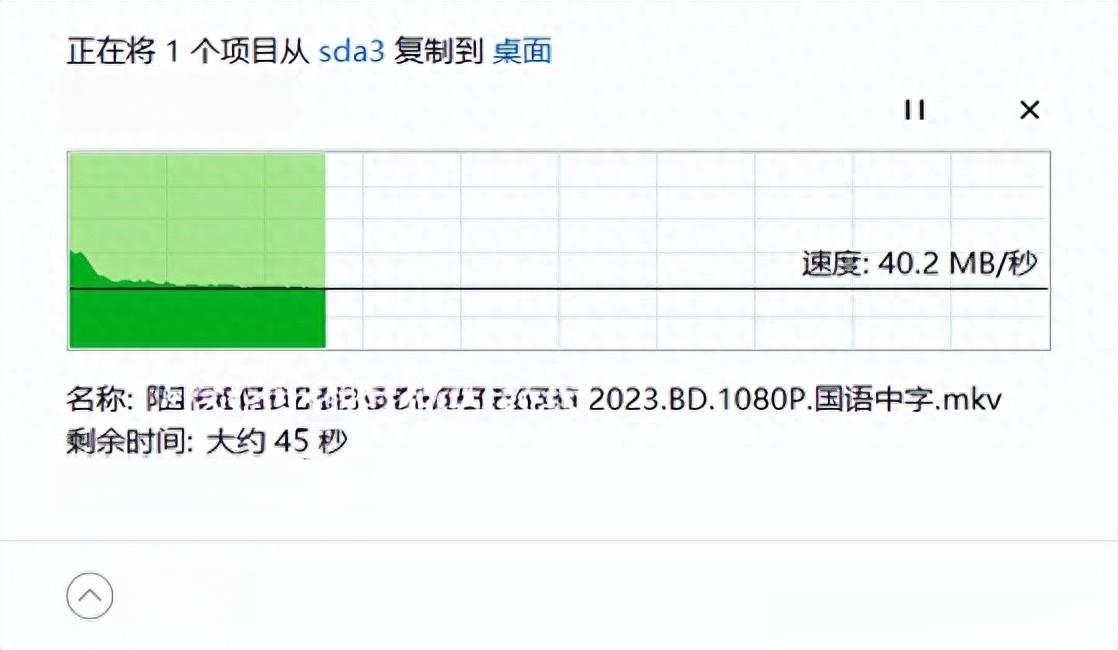
为什么要定制openwrt固件呢,一方面要实现开箱即用,避免大家一个个装软件,又避免一堆用不着的软件浪费存储空间和cpu资源
怎么定制呢,大家打开openwrt.ai网址按照下图进行定制即可。不想定制只想直接抄作业的也可以直接找我要刷机包。
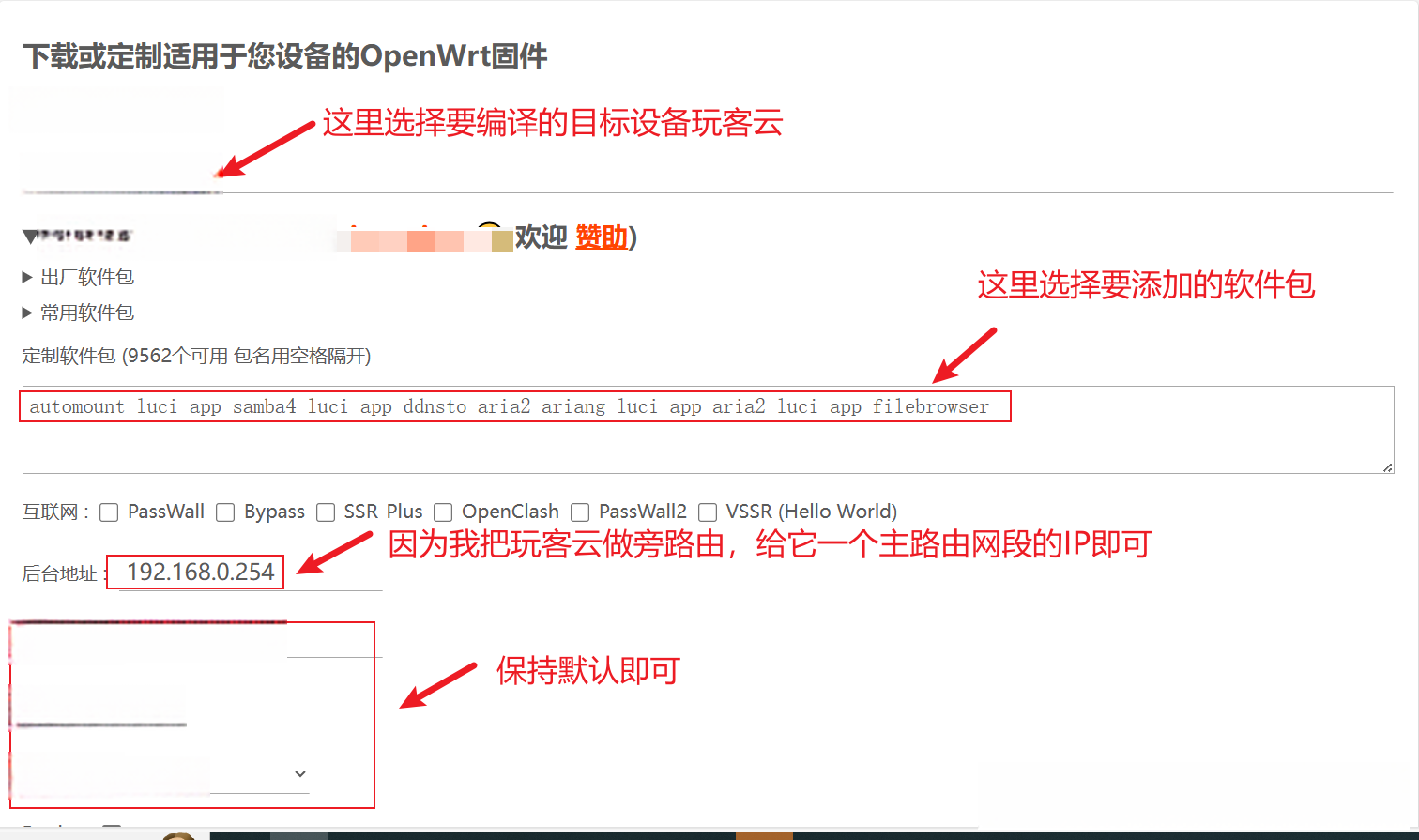
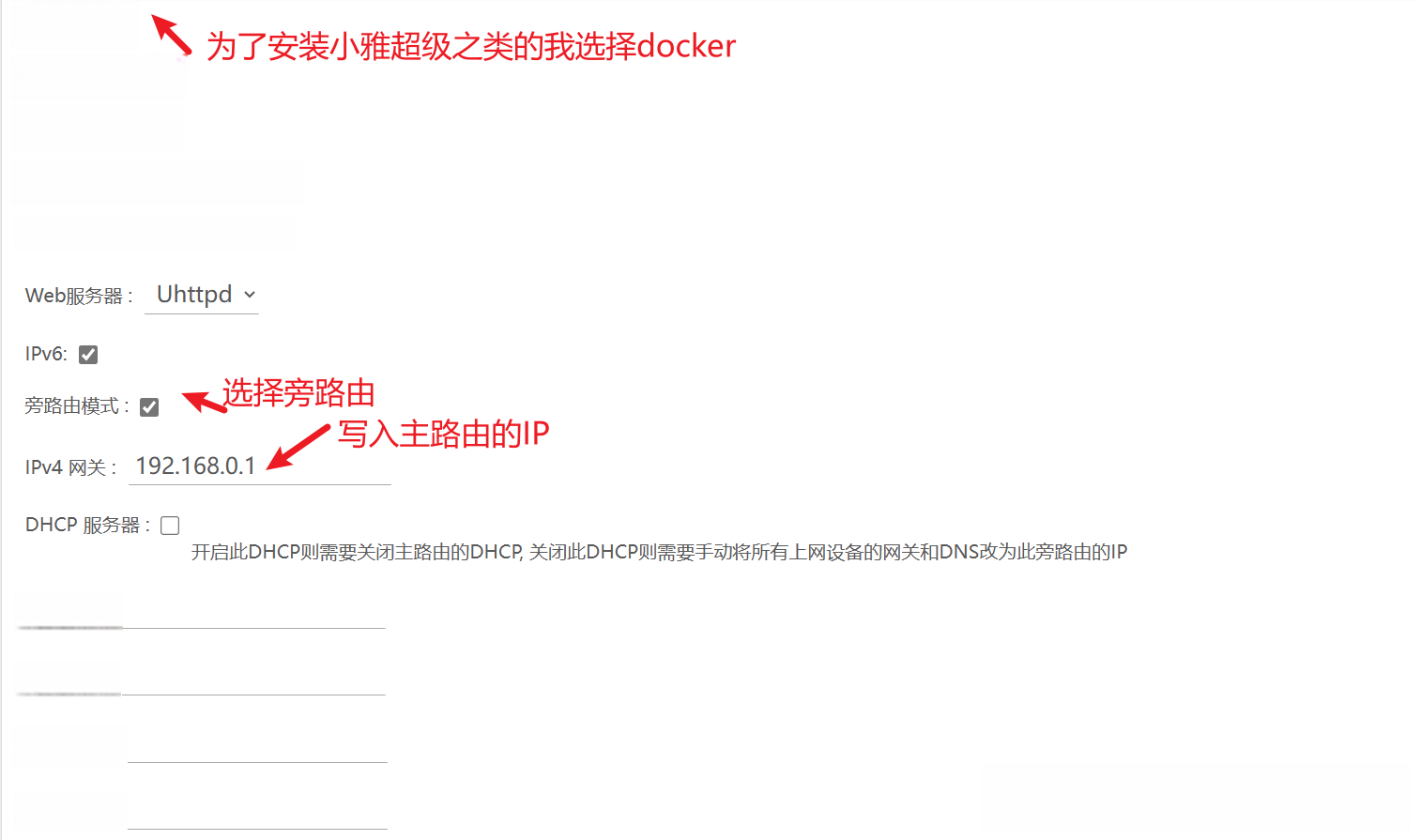
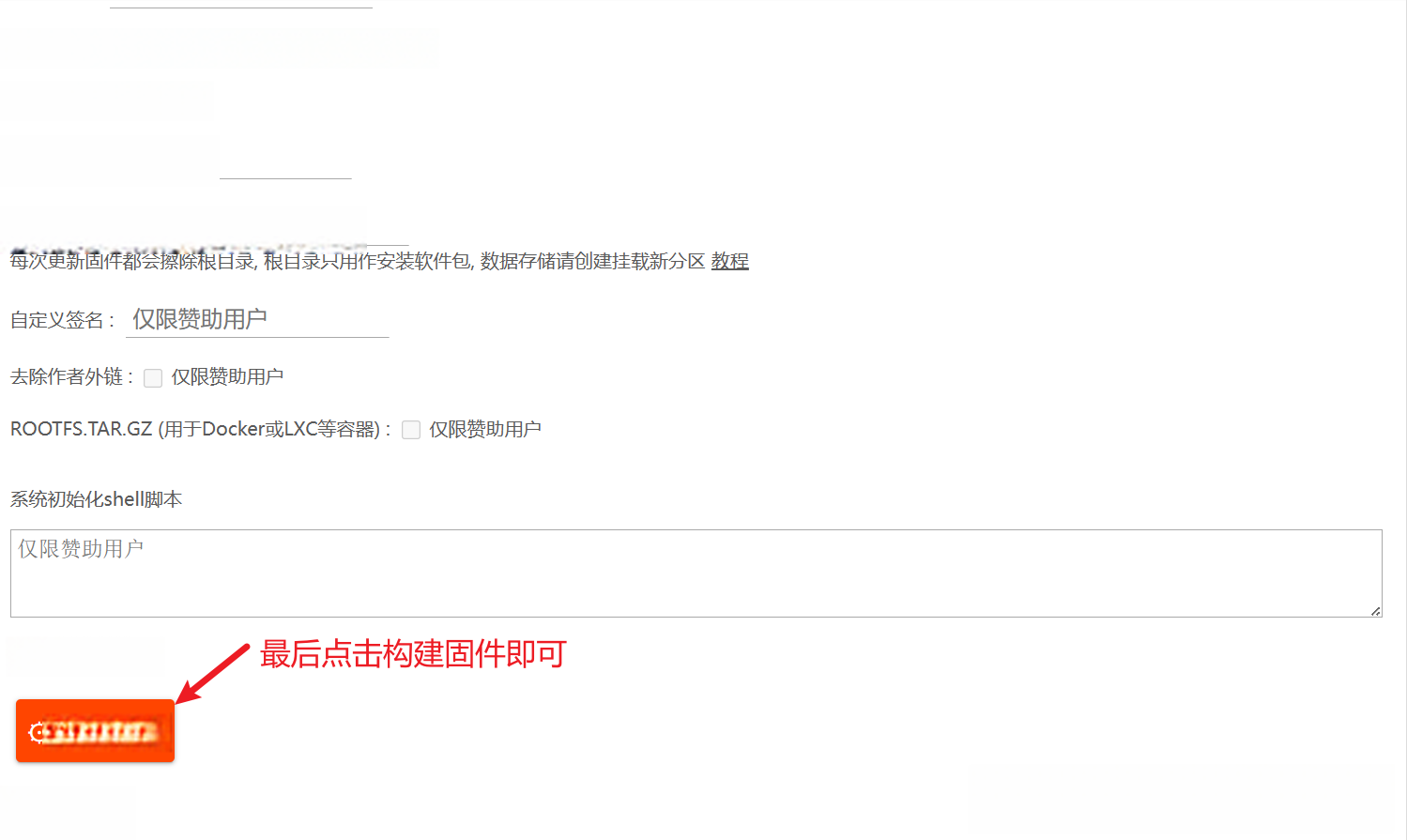
构建完成之后点击下面的,下载后解压备用
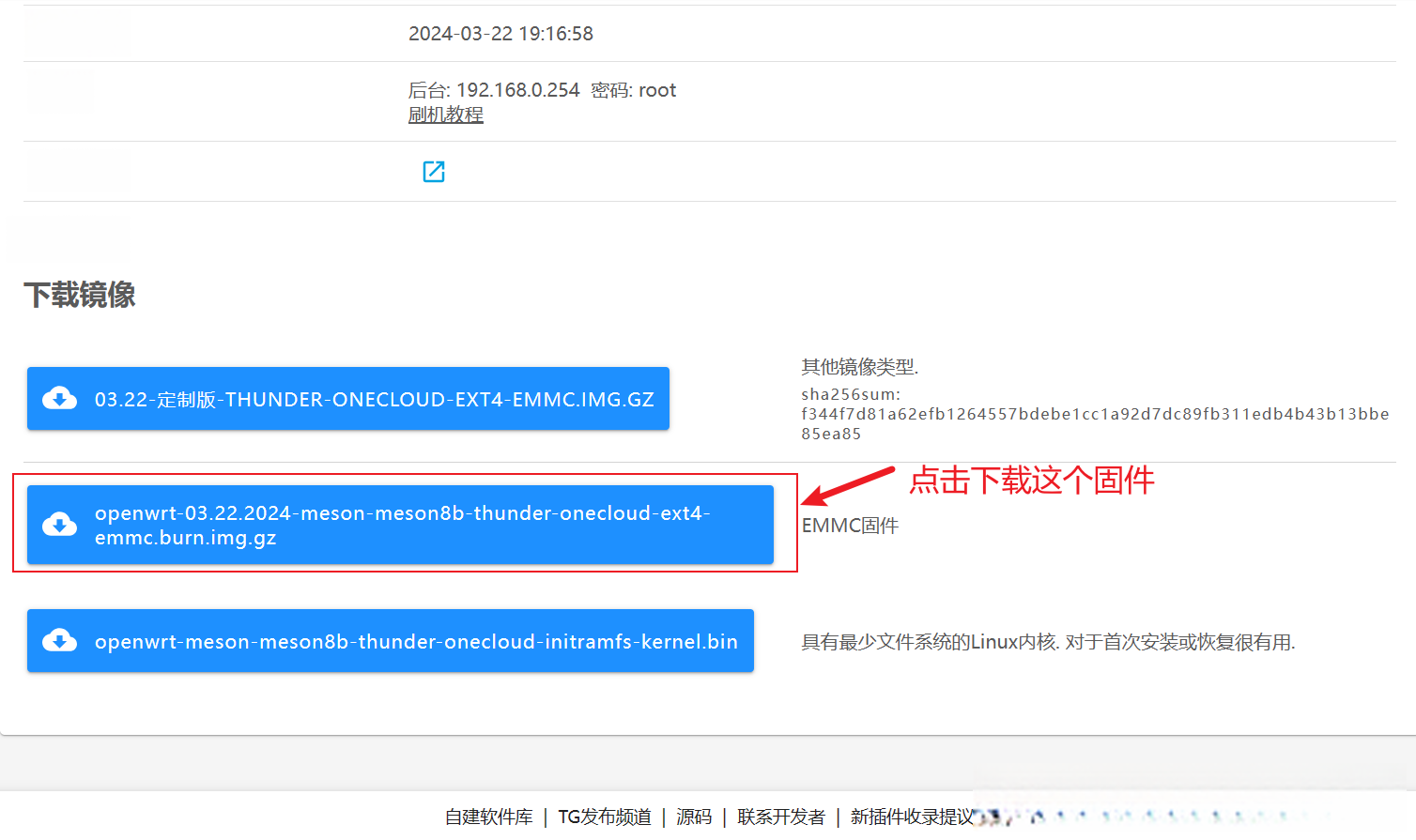
二、一键刷入openwrt
在这里说一下有些玩客云的原厂固件(起码我手里两台未拆封的都是可以直接刷机的,但不确定后面升级版本号是不是这个功能还在,大家不妨先试试)是不需要拆机短接的,也有很多别人刷机过uboot的也会优先进入线刷模式,也不需要拆机。
1、加载烧录包
大家安装好usb burning tool软件和驱动后,打开usb burning tool软件
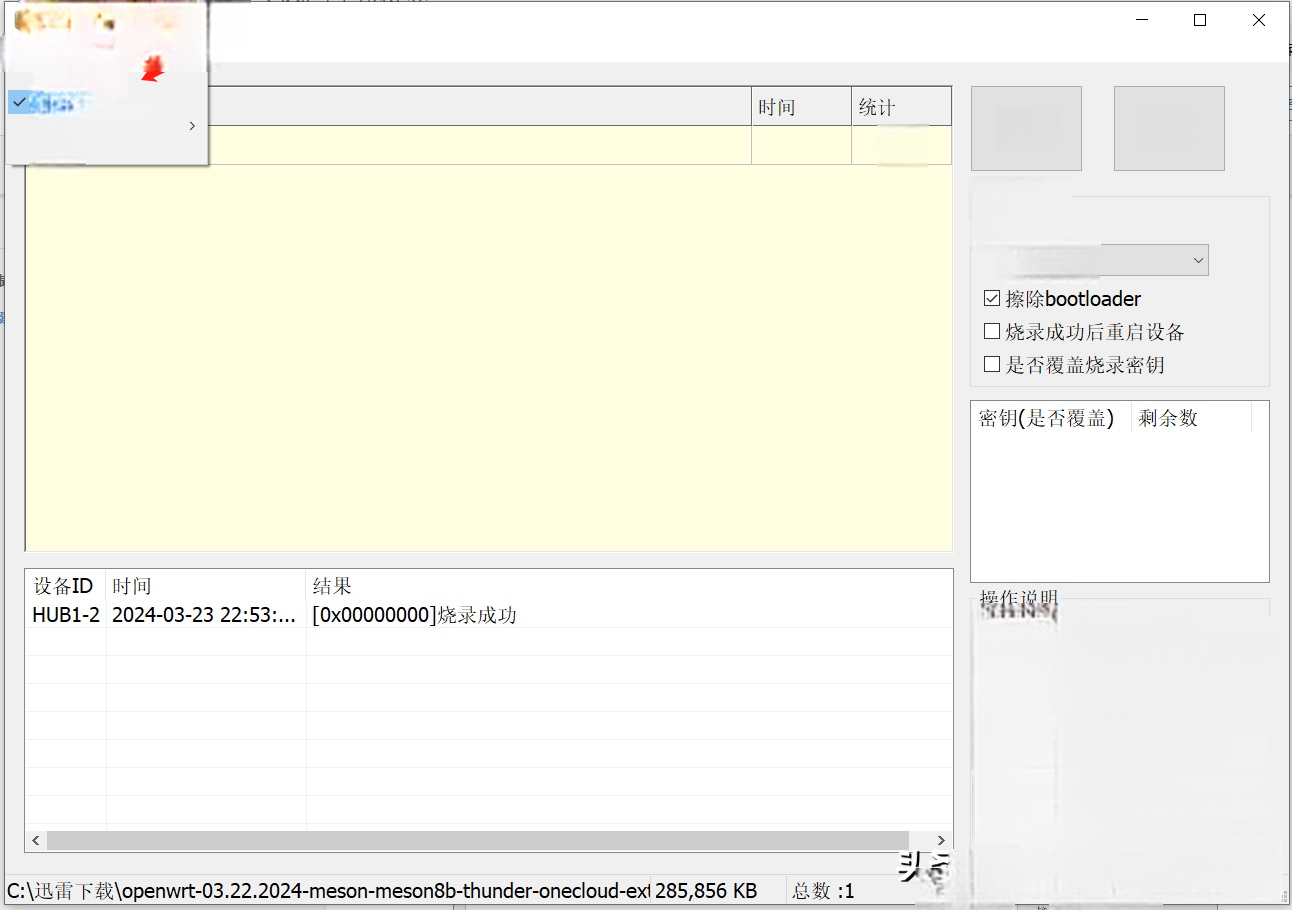
导入烧录包选择刚才下载的解压后的openwrt定制包即可,然后点击软件右侧“开始”按钮
2、烧录镜像包
USB双公头线一端插入电脑USB,一端插入玩客云靠近HDMI的USB口,没有双公头线的电脑有type C口的也可以用USB转type C线,或者拿两个废旧的USB转xx剪短对接也行。接好后,给玩客云上电,如果能识别并开始刷机则可免拆。否则断电,按下面的方法拆机短接后重新上电刷机
附短接方法
拆机方法比较简单,从后面板SD卡那拆即可,
玩客云目前有两个版本V1.0和V1.3,两者短接点不一样。
老版V1.0短接点如下图所示(图片源于网络,侵删)

新版V1.3短接点如下所示(图片源于网络,侵删)

玩客云按上图短接后,刷机软件会自动识别并开始刷机,开始刷机后即可松开短接。等待刷机完成即可。线刷完成点击图中停止按钮,断开USB线,玩客云断电。
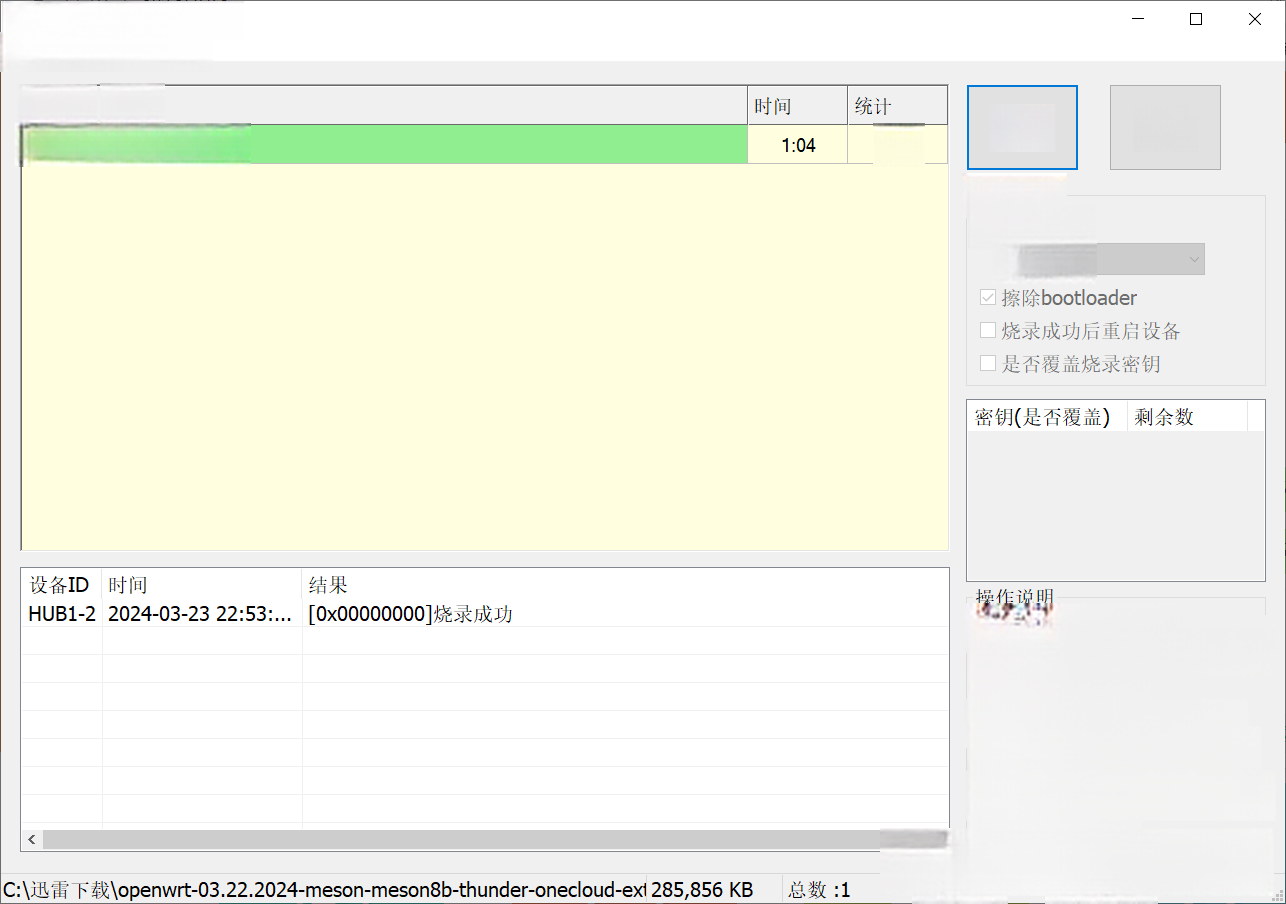
三、玩转openwrt 轻NAS相关
1、查看移动硬盘挂载位置
玩客云插上网线接入主路由,插上移动硬盘或U盘后上电
putty按照下图连接玩客云路由器
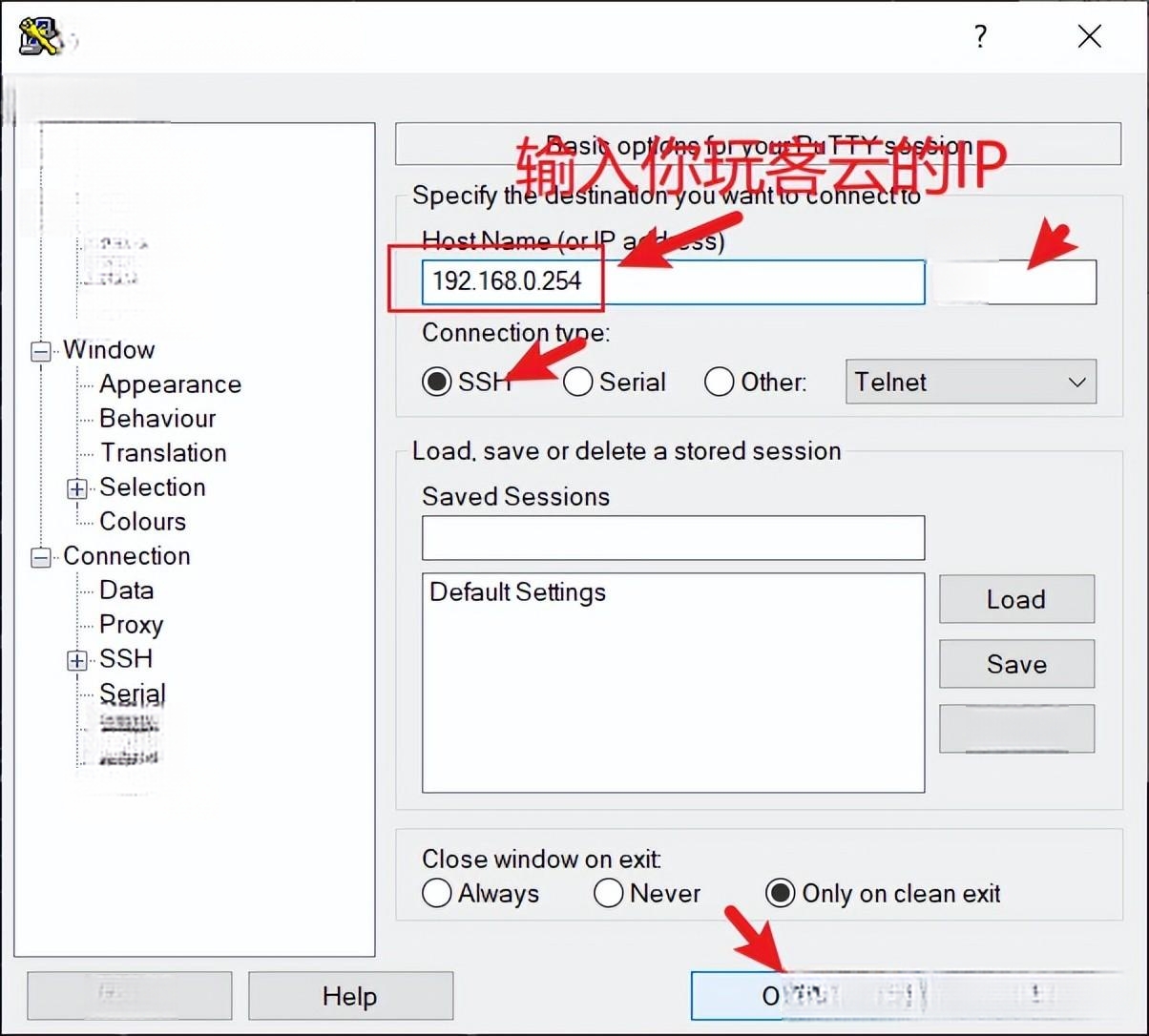
输入账号root回车,输入密码root(输入时不显示,输完直接回车即可)
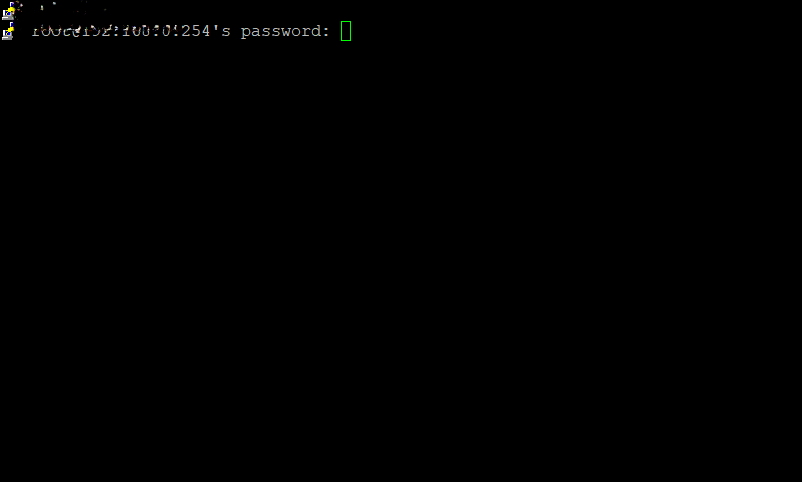
然后输入df -h回车可以看到我们的128G的移动硬盘挂载到了/mnt/sda3下面
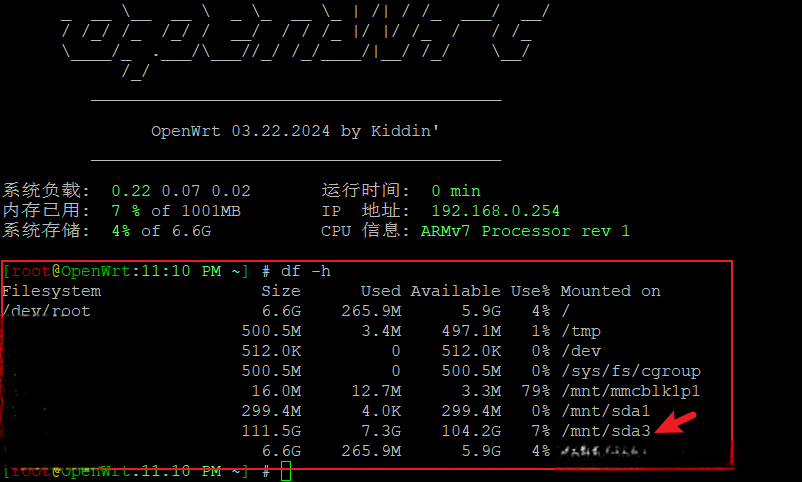
2、设置下载软件
2.1设置下载软件aria2
电脑浏览器输入玩客云IP打开openwrt后台界面
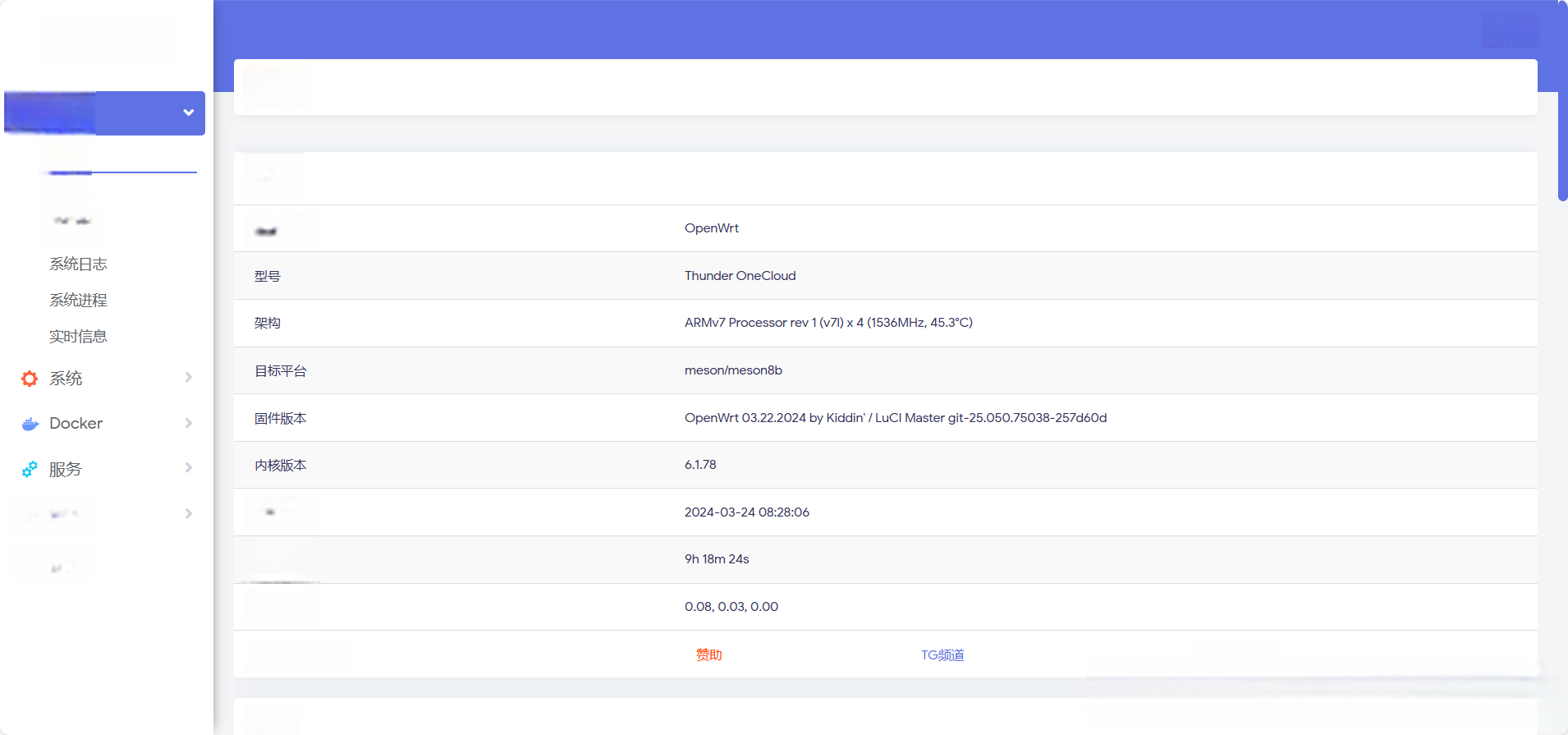
按照下图设置aria2.别忘了点击“保存并应用”
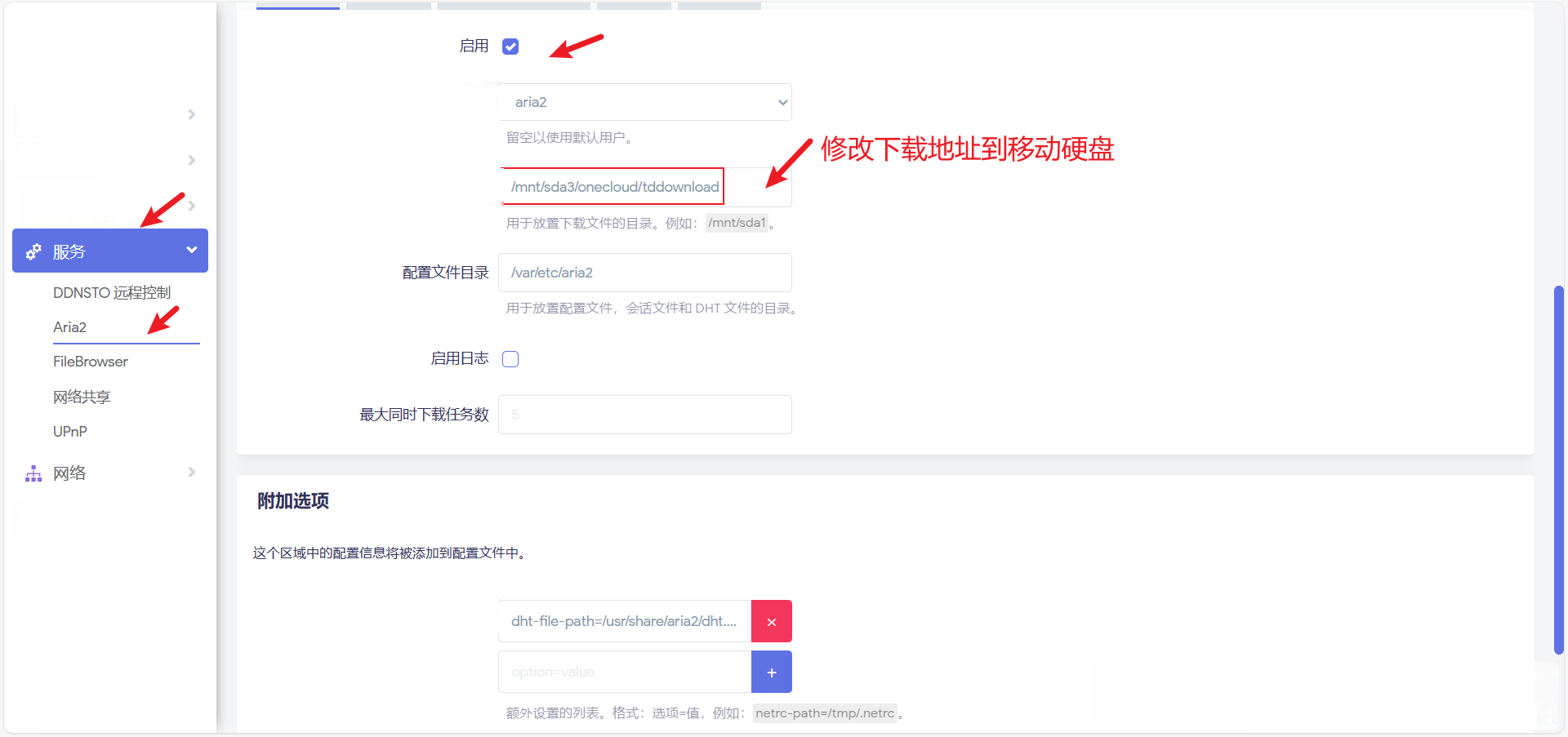
2.2设置文件管理软件filebrower
然后按照下图完成filebrower设置
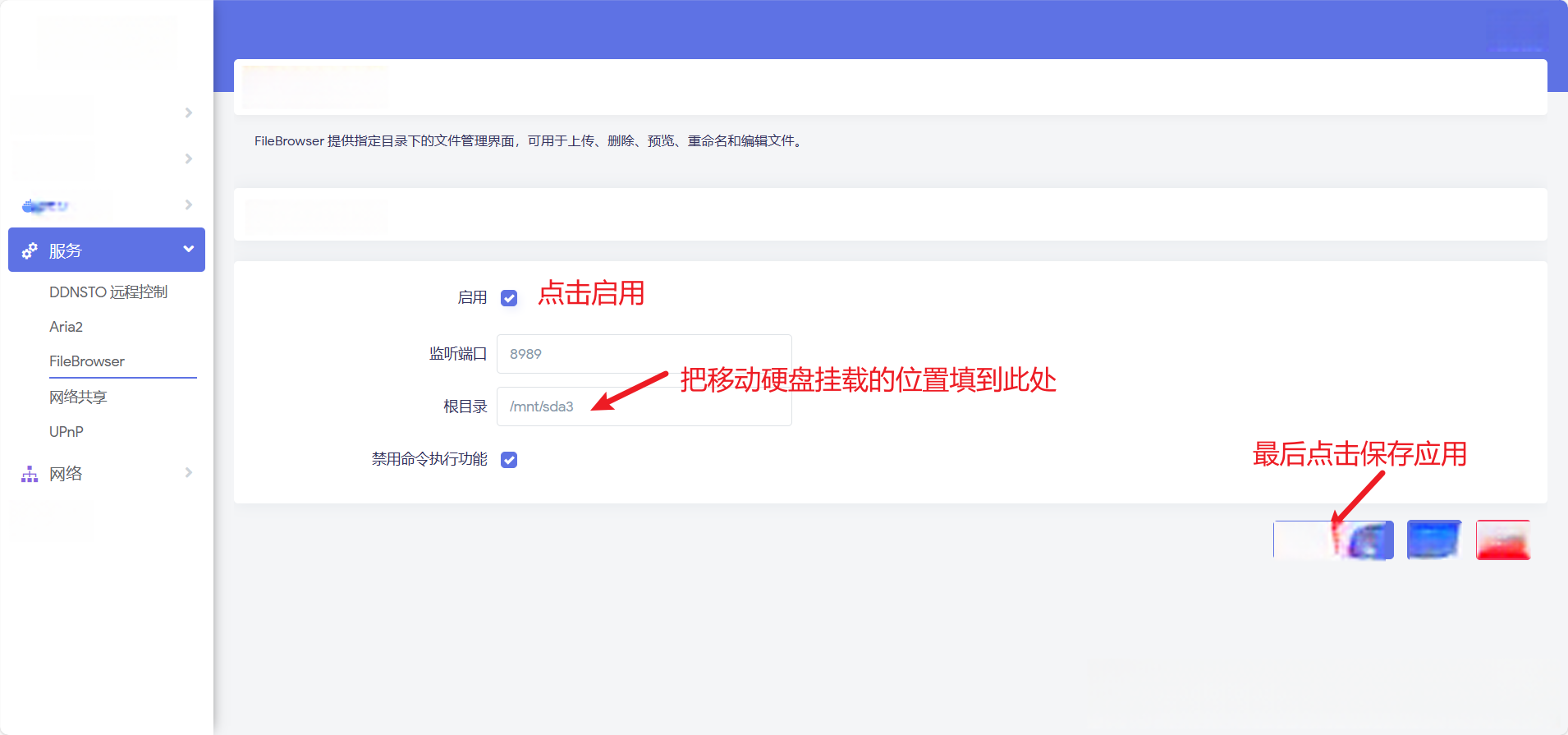
2.3设置网络共享samba
按照下图设置网络共享samba
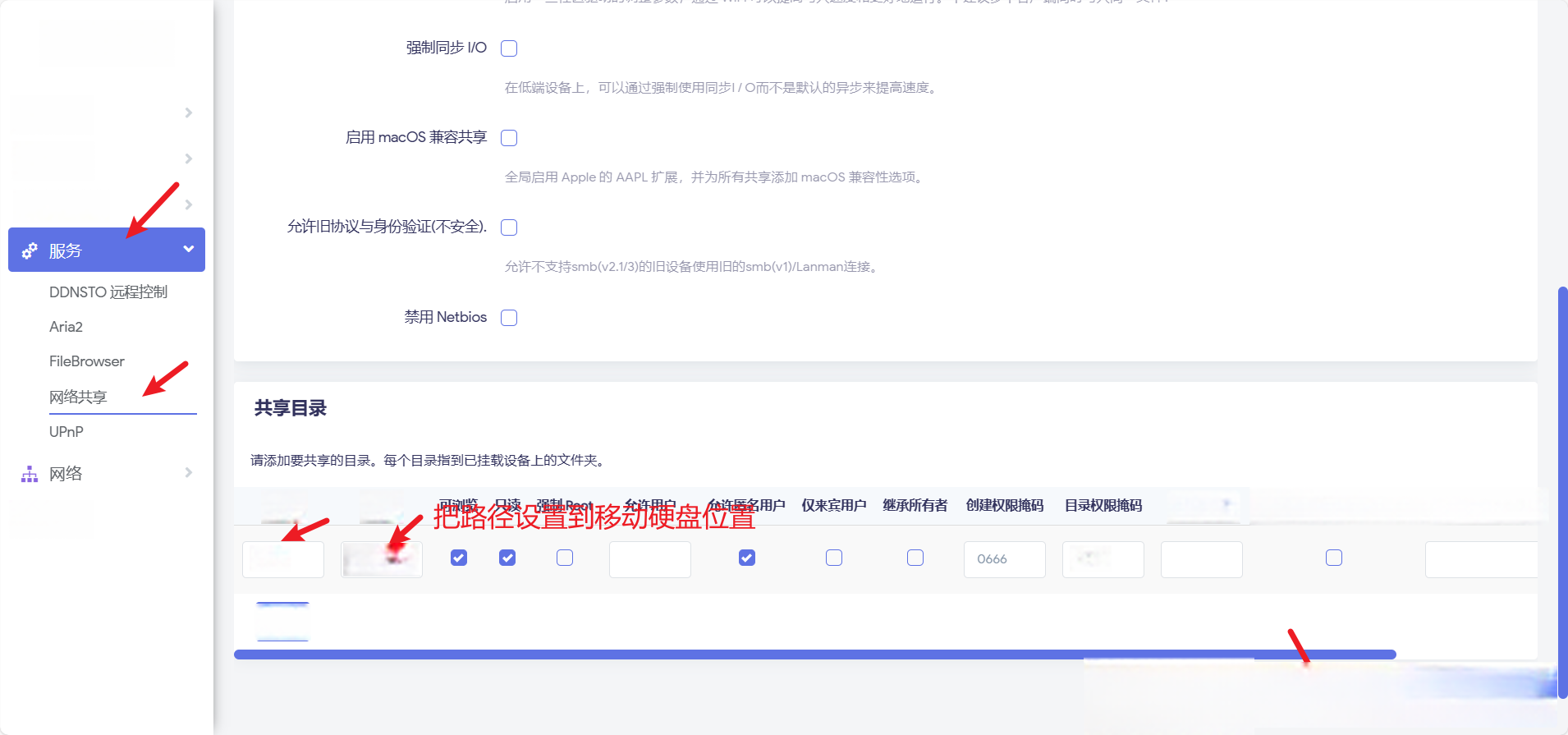
2.4设置ddnsto
按照下图点击进入DDNSTO控制台

然后按照下图复制令牌
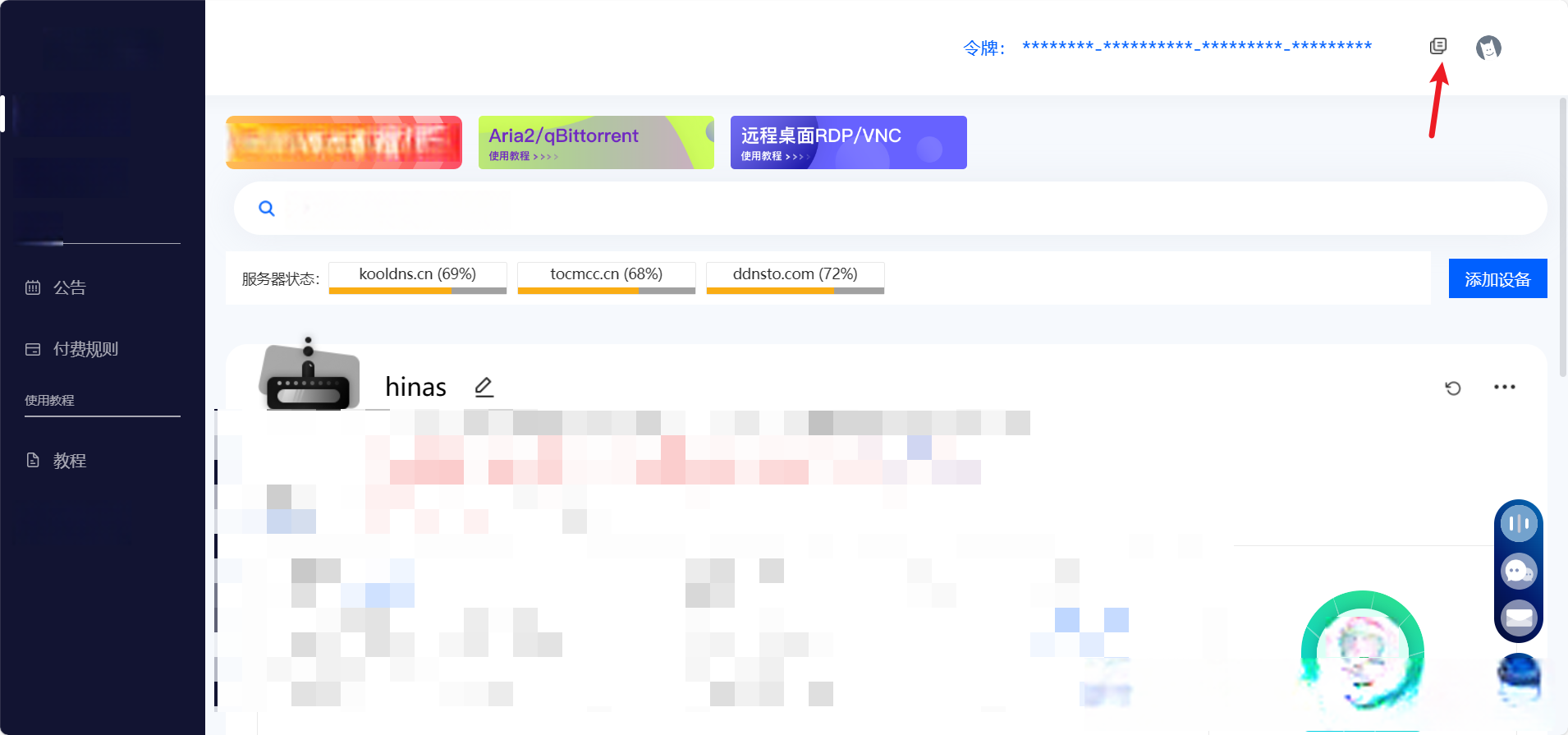
把令牌填入下面的用户token位置点击保存并应用
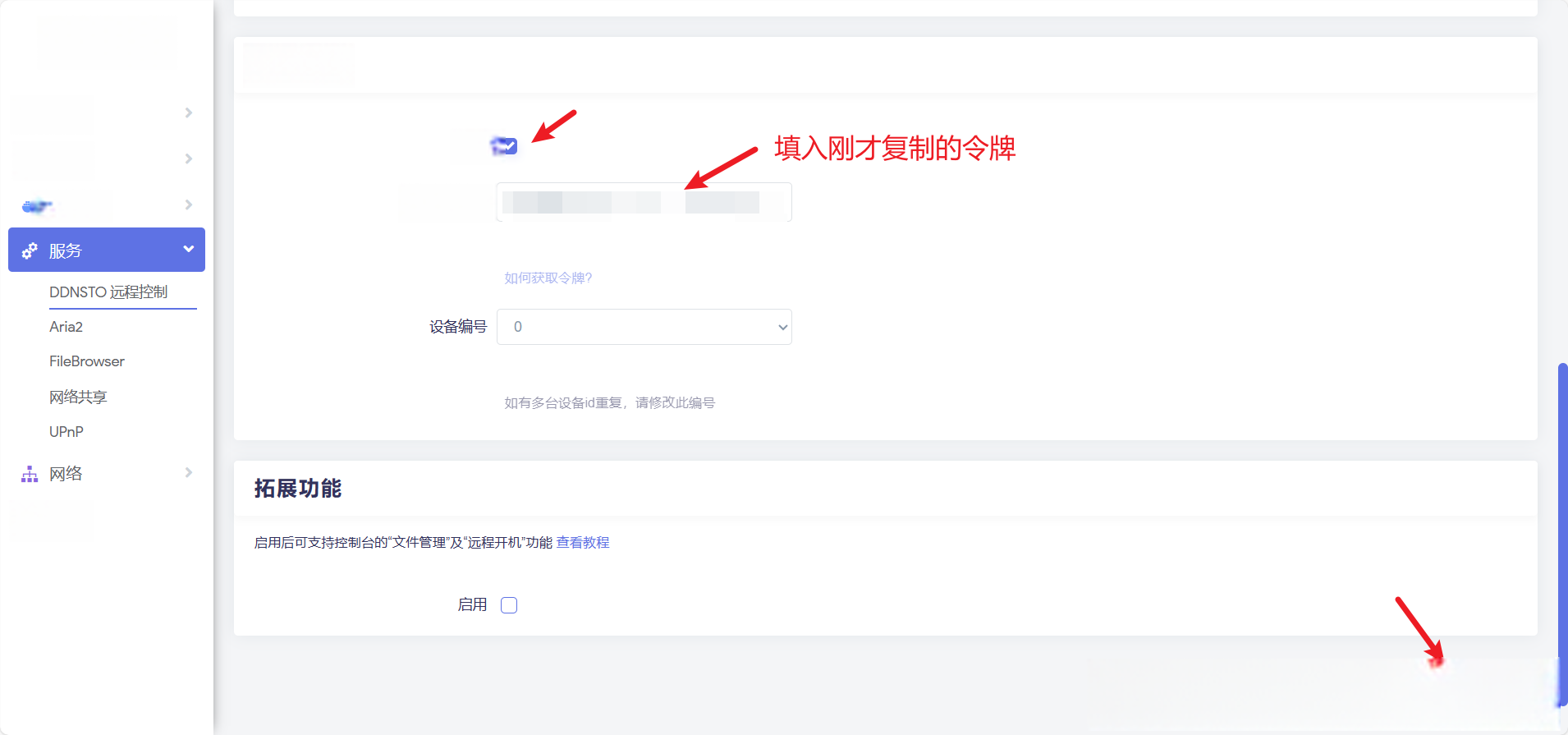
3、启动设置好的服务
如果保存后应用没有启动,我们可以按照下图启动刚才设置完成的aria2远程下载服务、filebrower文件管理服务、samba网络共享服务、ddnsto服务
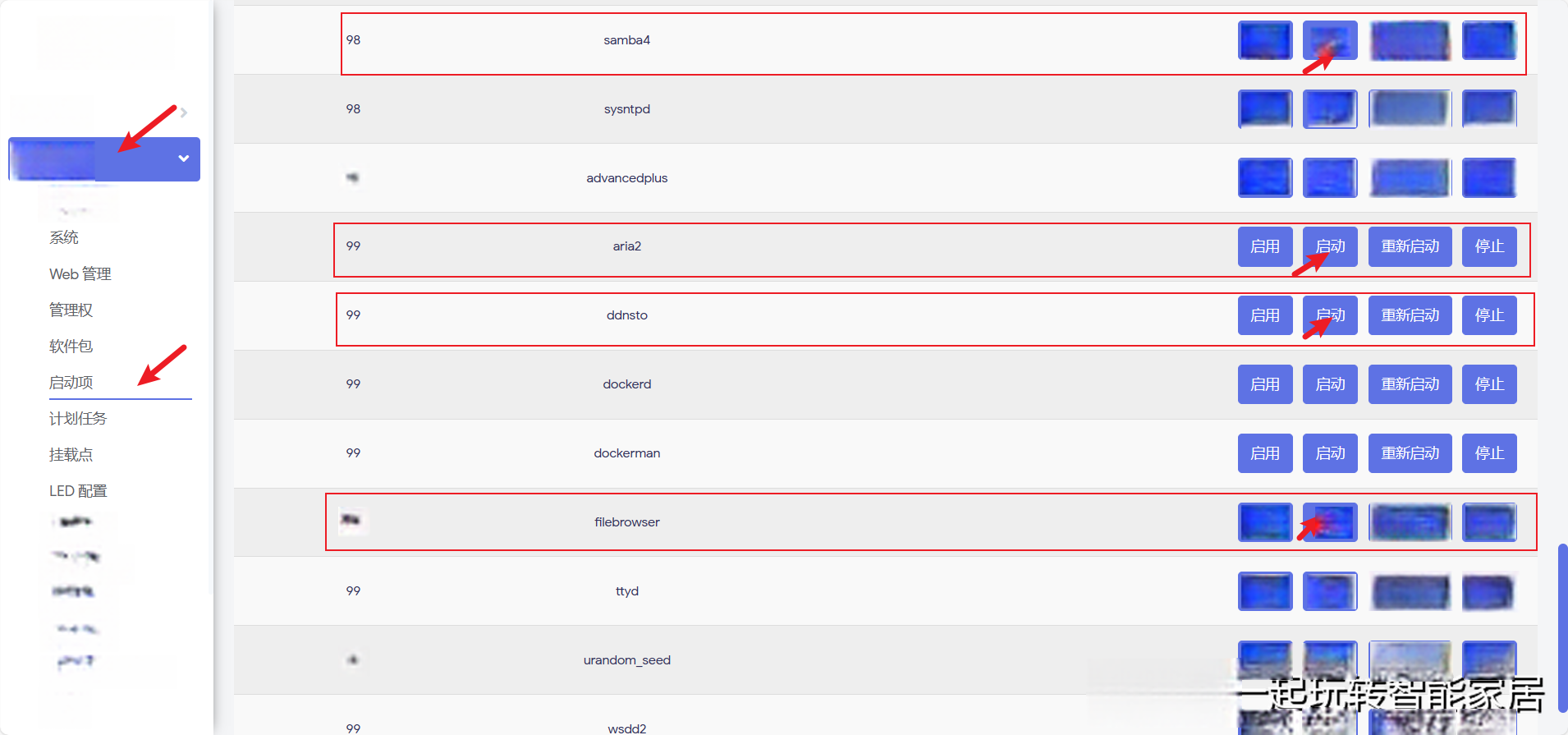
四、下载使用方法
1、局域网下载
局域网下载比较简单,我们在电脑浏览器按照下图依次点击“服务”→“Aria2”→Aria NG“
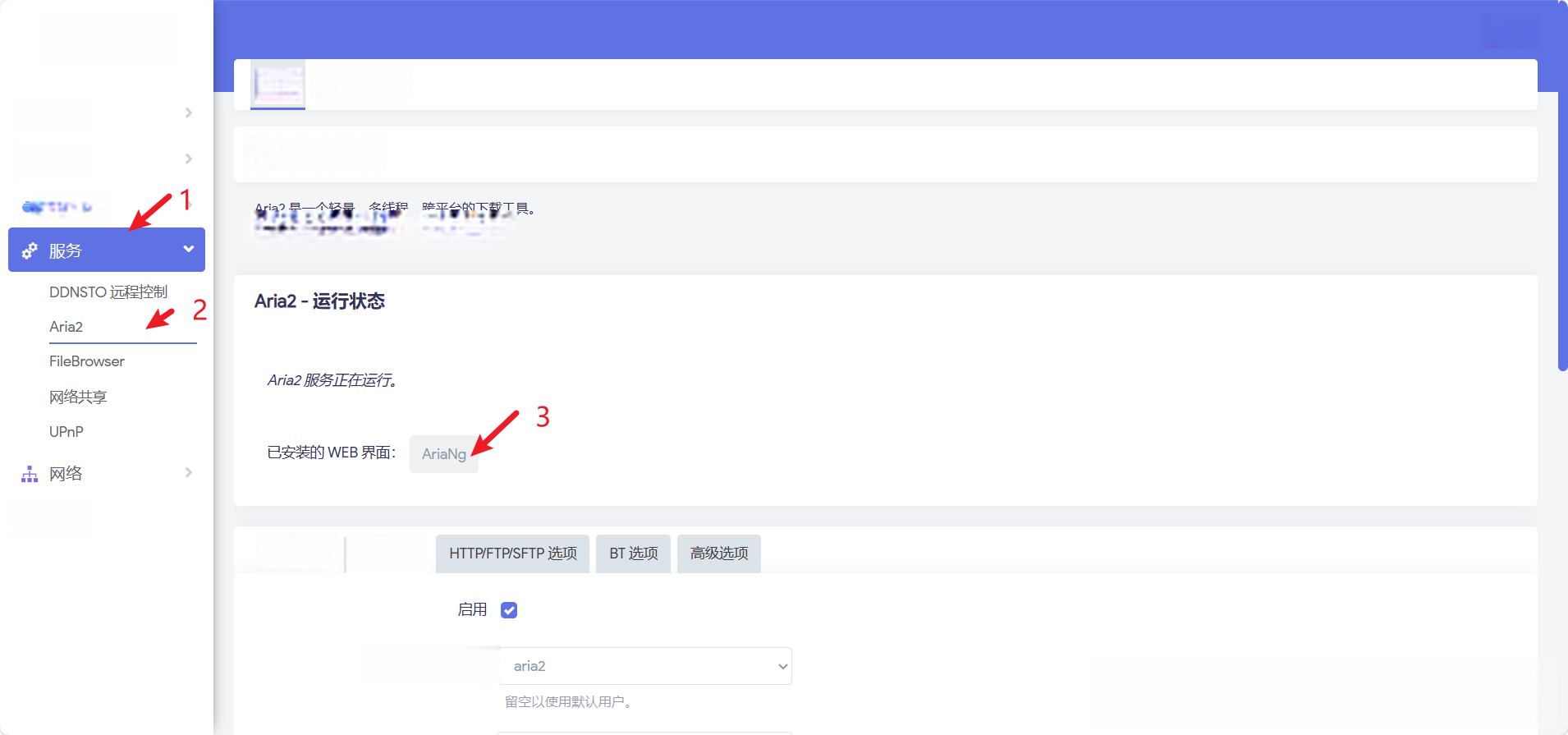
打开aria2管理页面
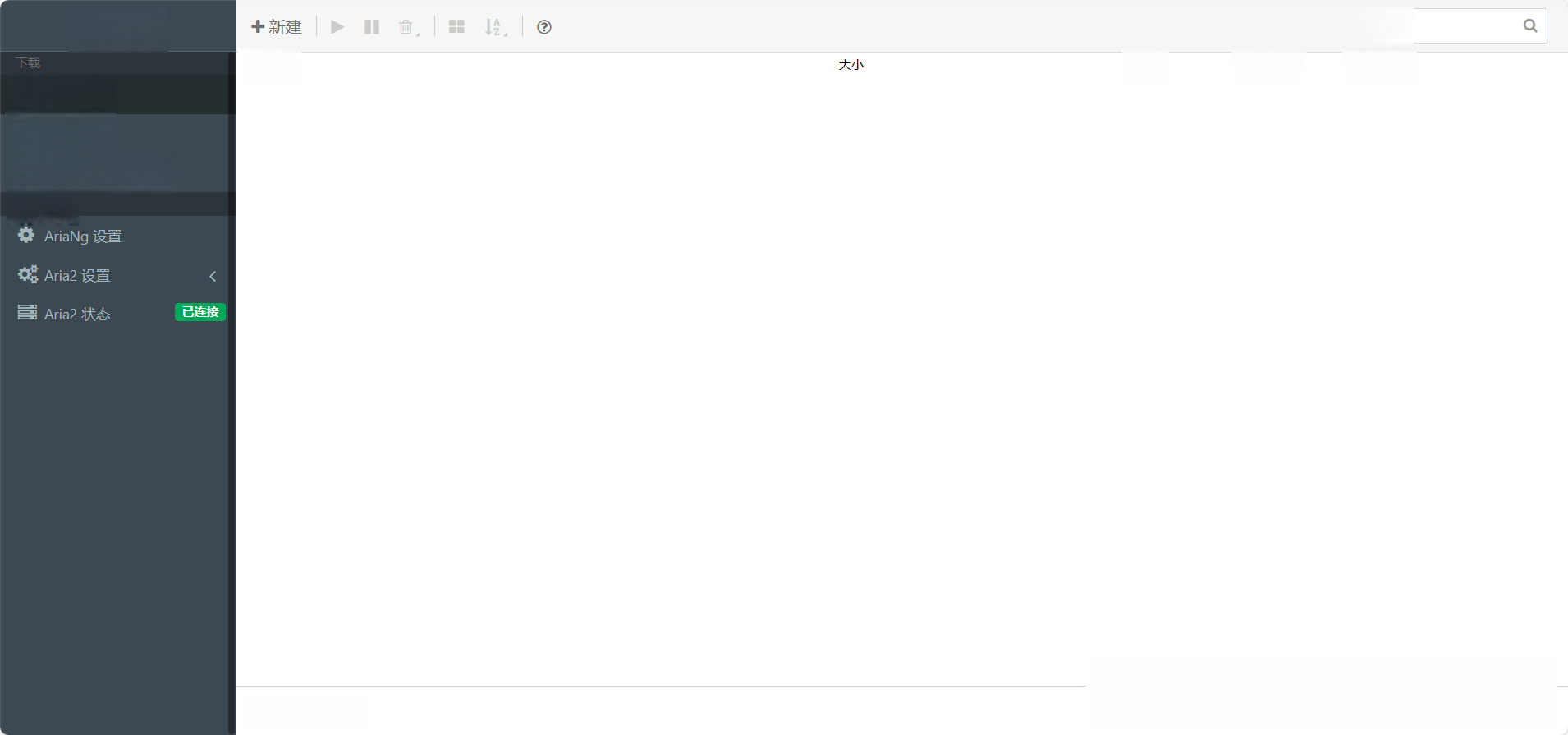
然后在网上找到你要下载的资源的链接并复制
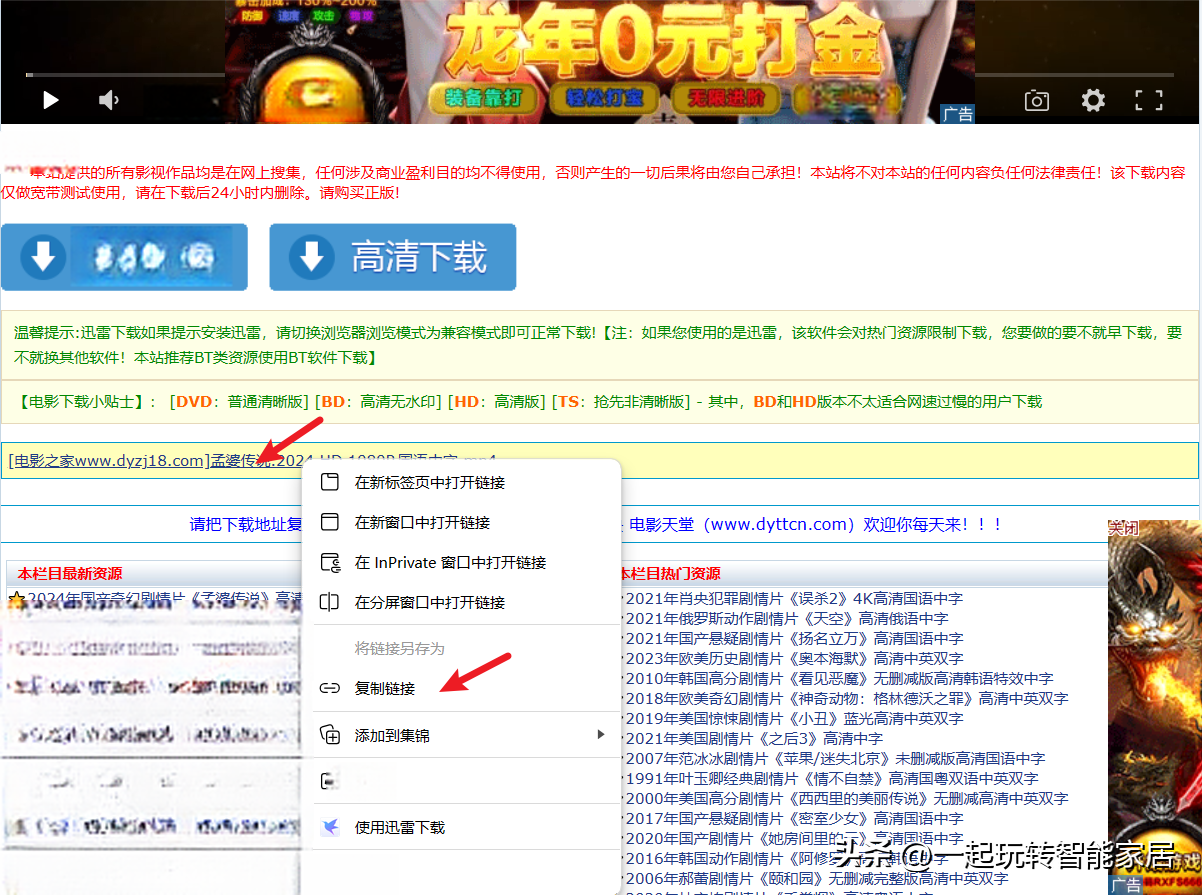
然后在aria2中点新建
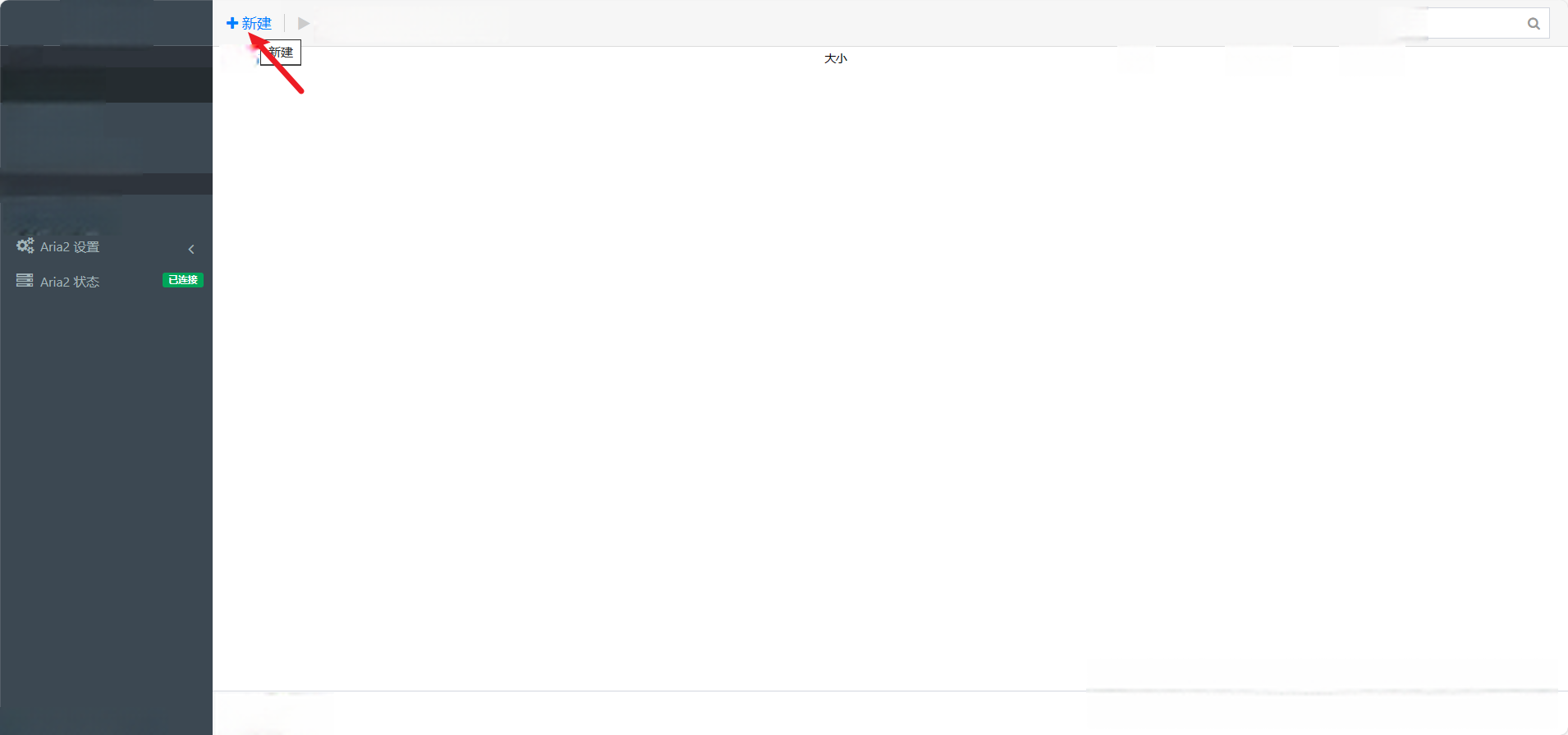
粘贴刚才复制的下载链接后点”立即下载“即可
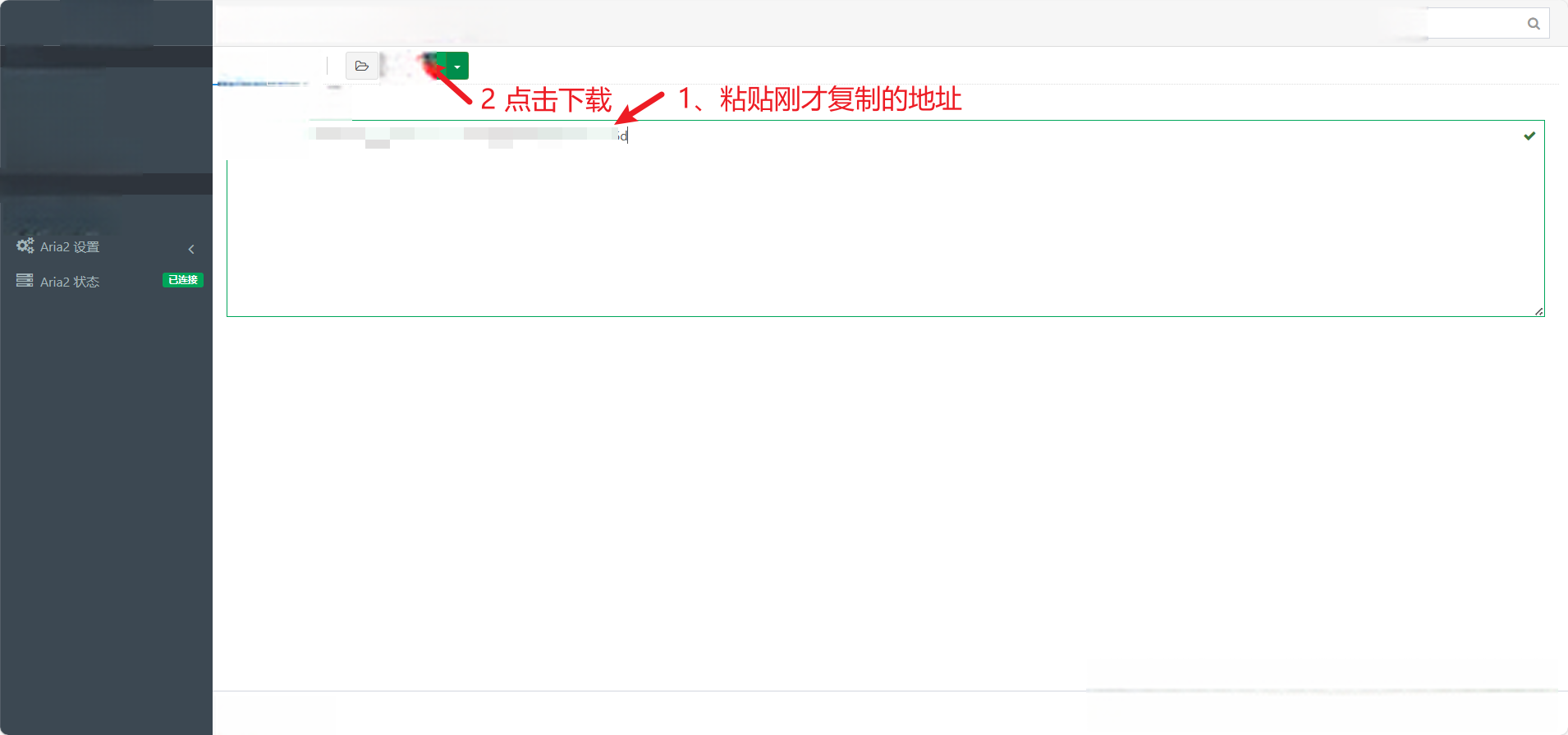
下载完成如下图
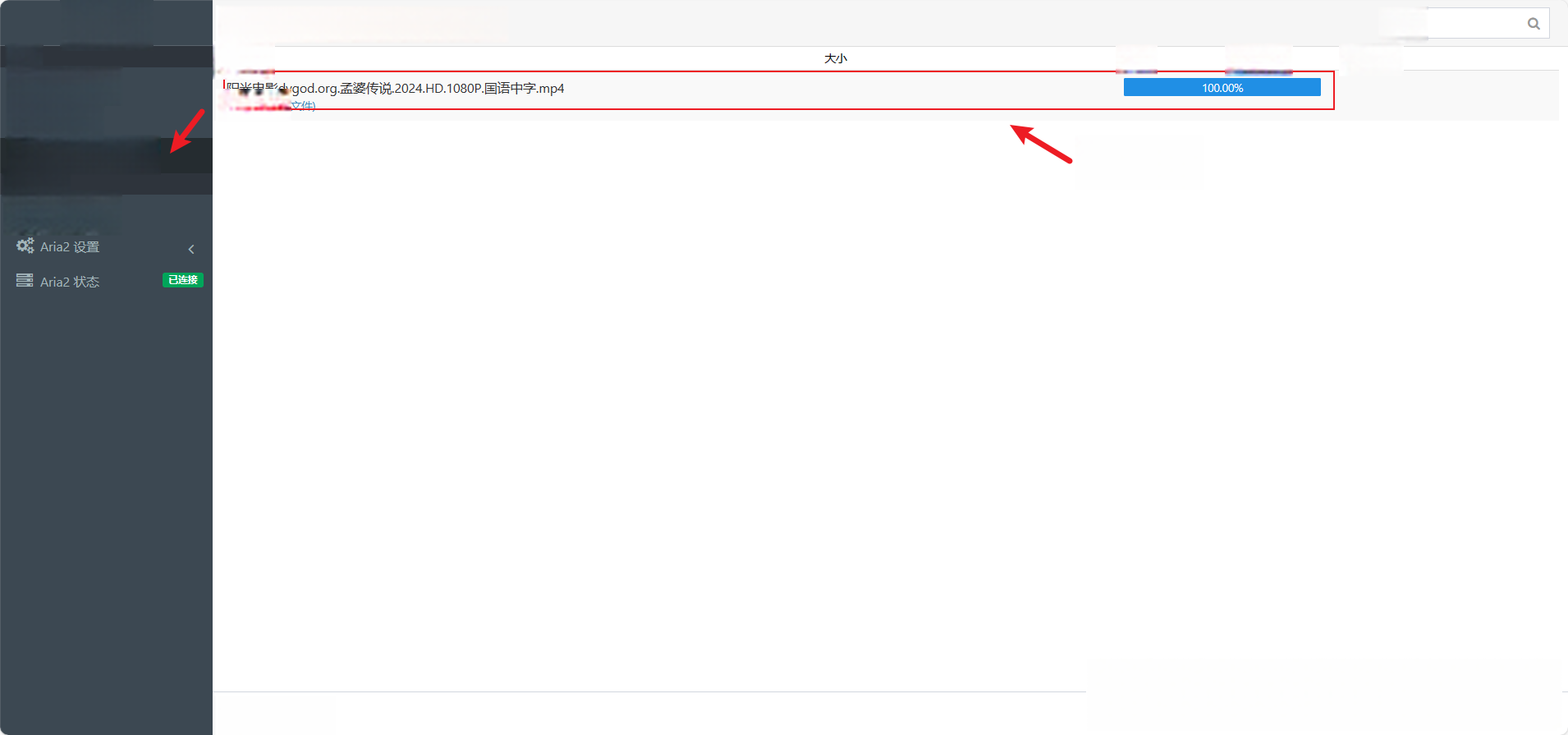
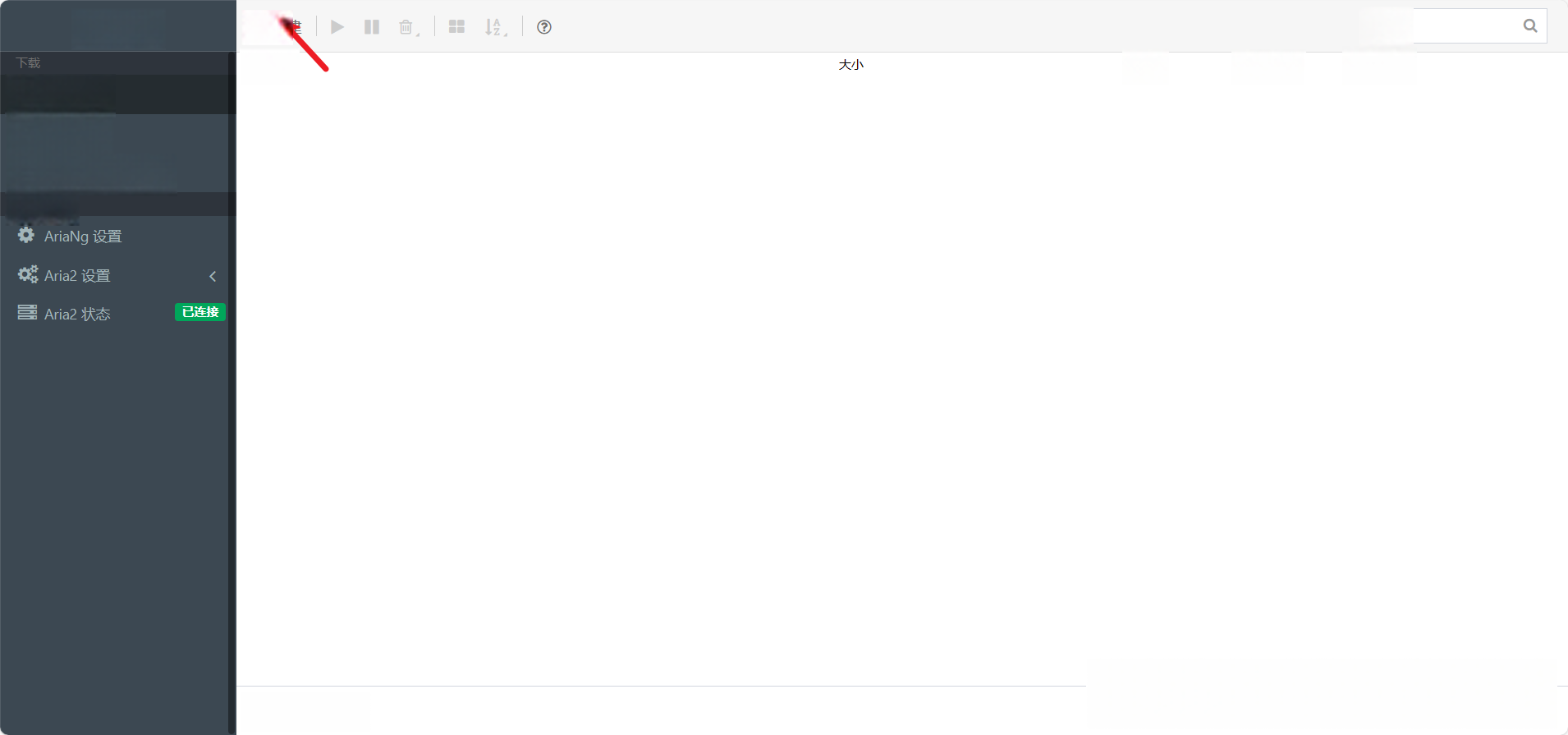
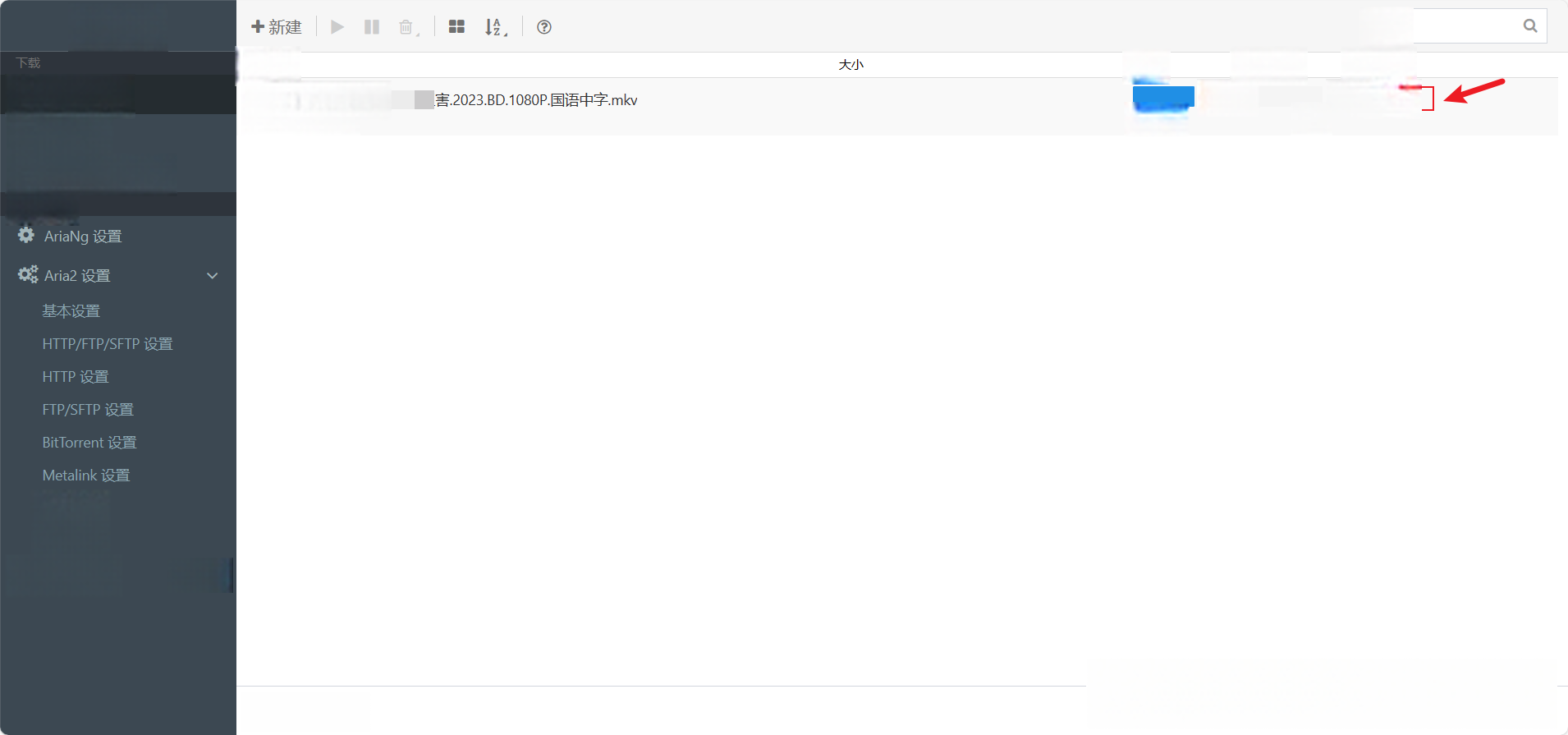
2、远程下载
2.1注册域名
为了实现Aria2远程下载,我们需要把Aria2映射到外网,也就是说我们需要重新注册一个DDNSTO域名专门来透传Aria2。
在ddnsto控制台页面点击下部的“添加域名映射”
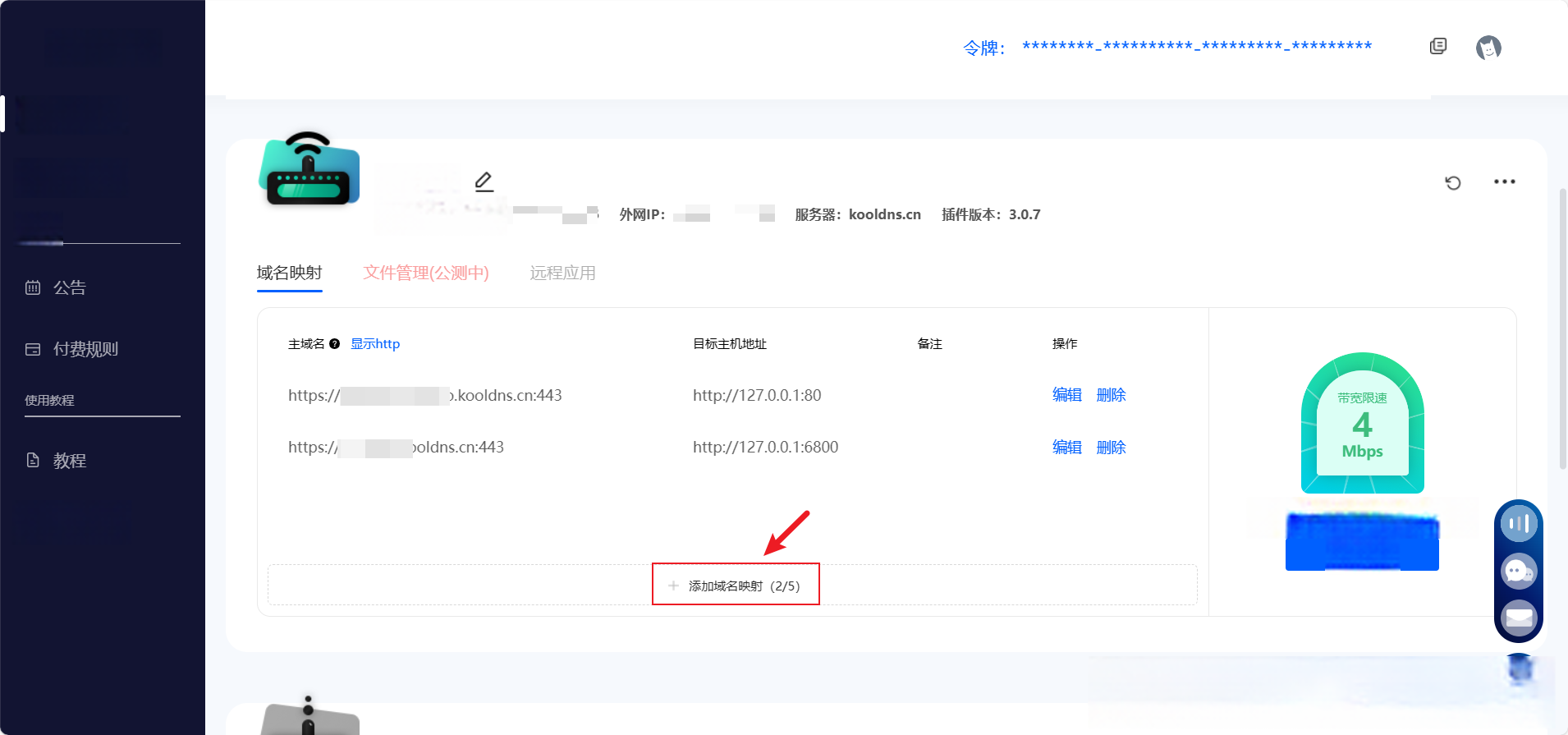
然后自定义个自己喜欢的域名。目标主机地址填入“http://127.0.0.1:6800"
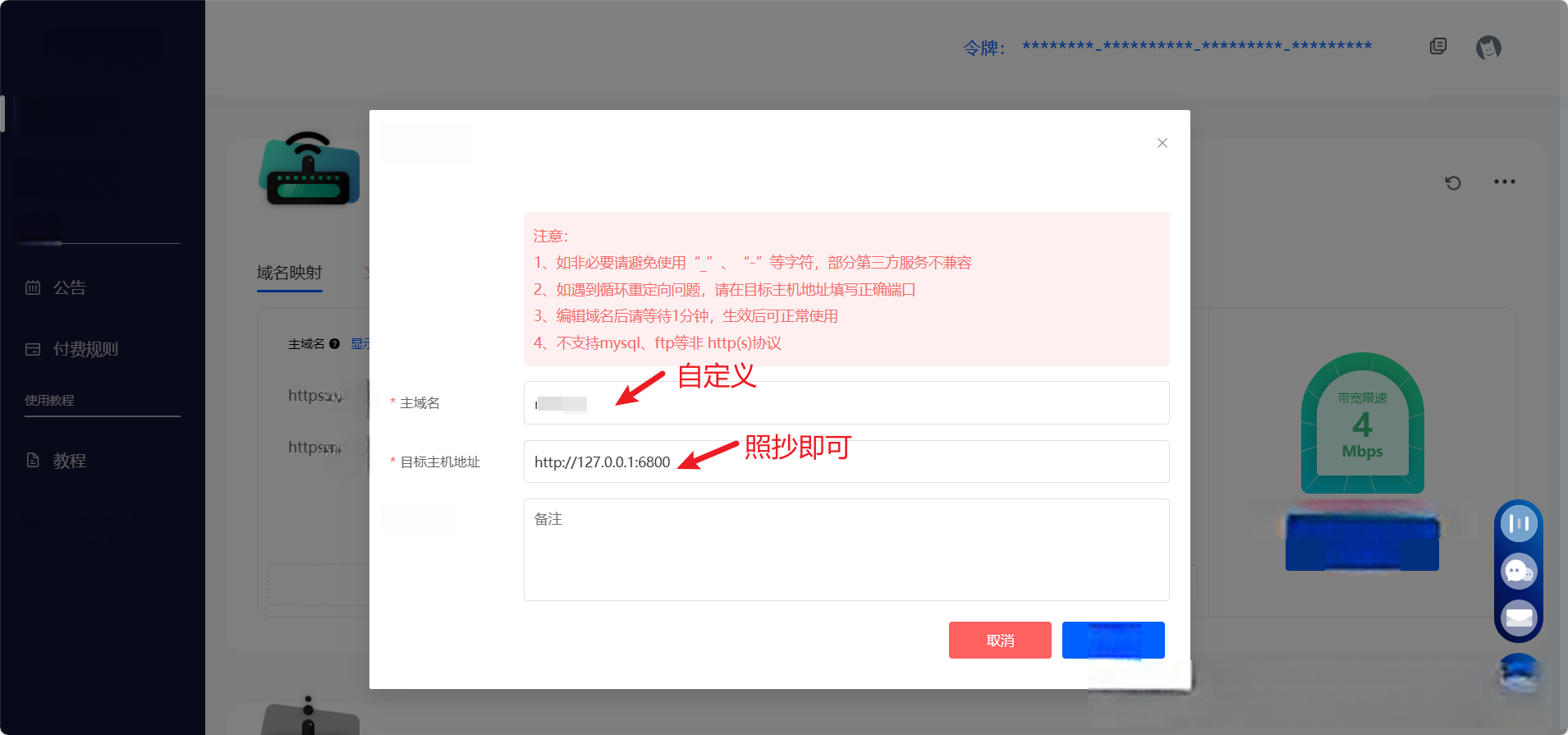
此时我们有了两个域名,一个映射openwrt管理页面,一个映射Aria2
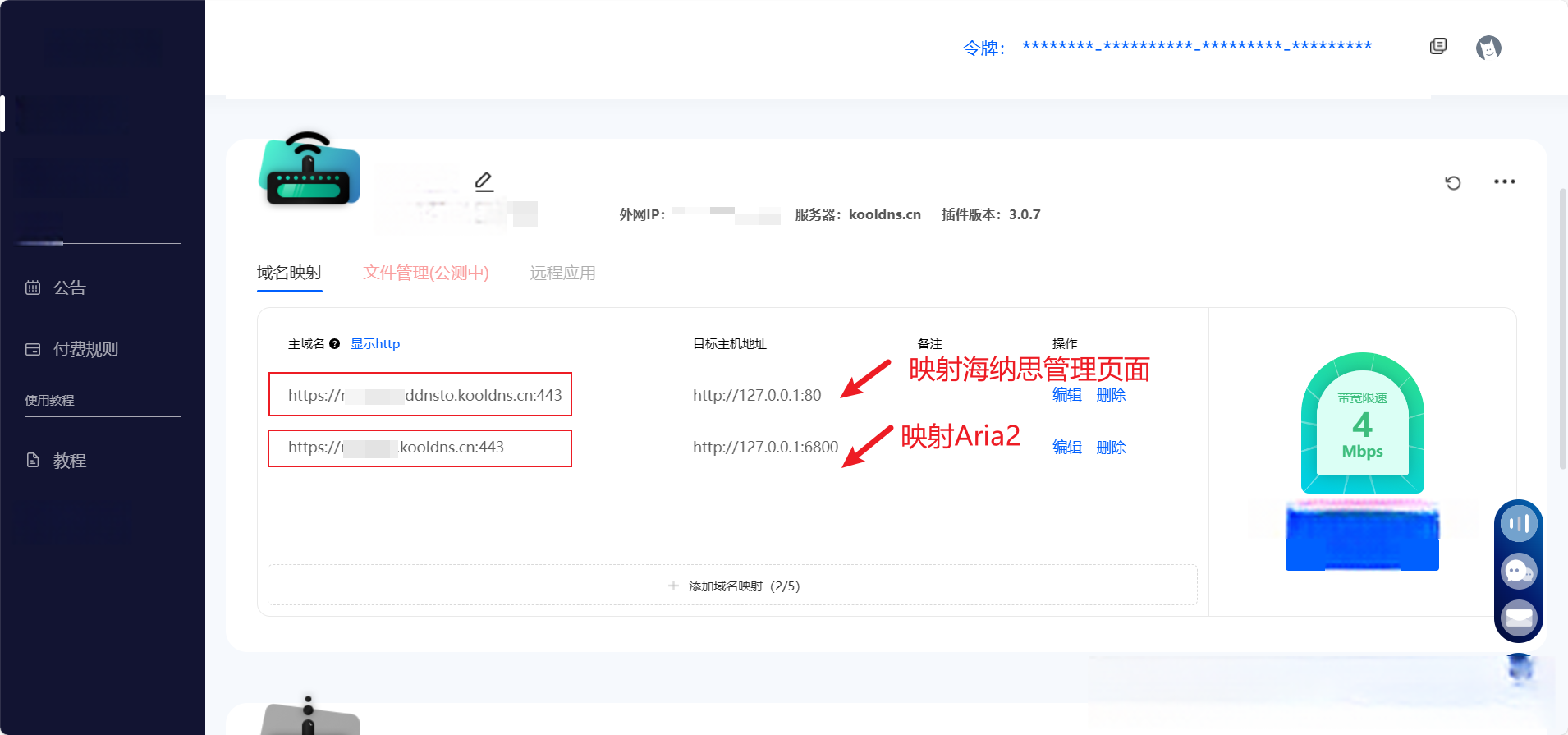
2.2、Aria2远程下载配置
手机浏览器输入海纳思对应的域名,打开海纳思远程管理页面
然后通过首页APP图标"直链下载"打开Aria2管理页面。然后点击”系统设置“→”AriaNG“设置,然后点”RPC"
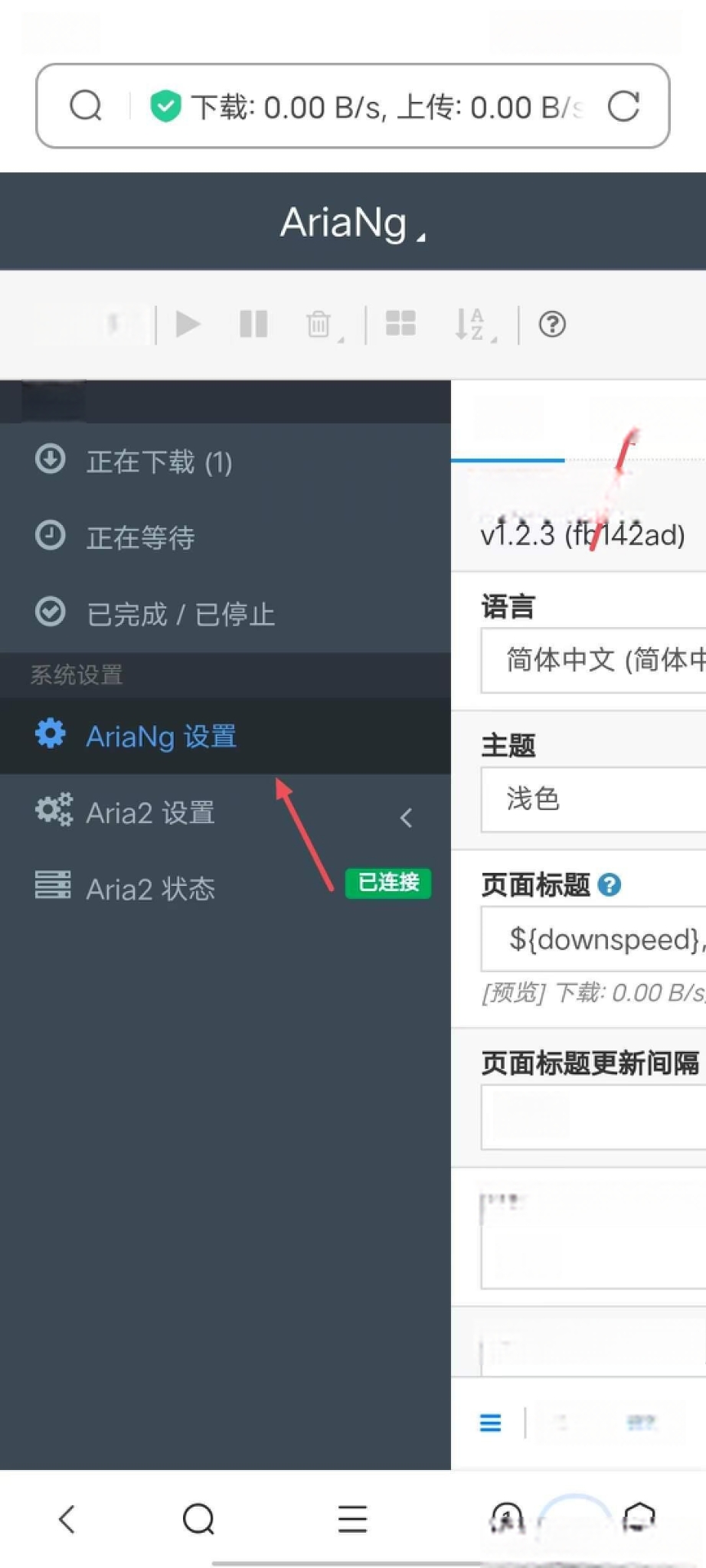
然后在我标注的地方填入您刚才为Aria2注册的二级域名,类似“xxxxx.kooldns.cn”,第二个框照抄“443”,最后一个框输入“jsonrpc”
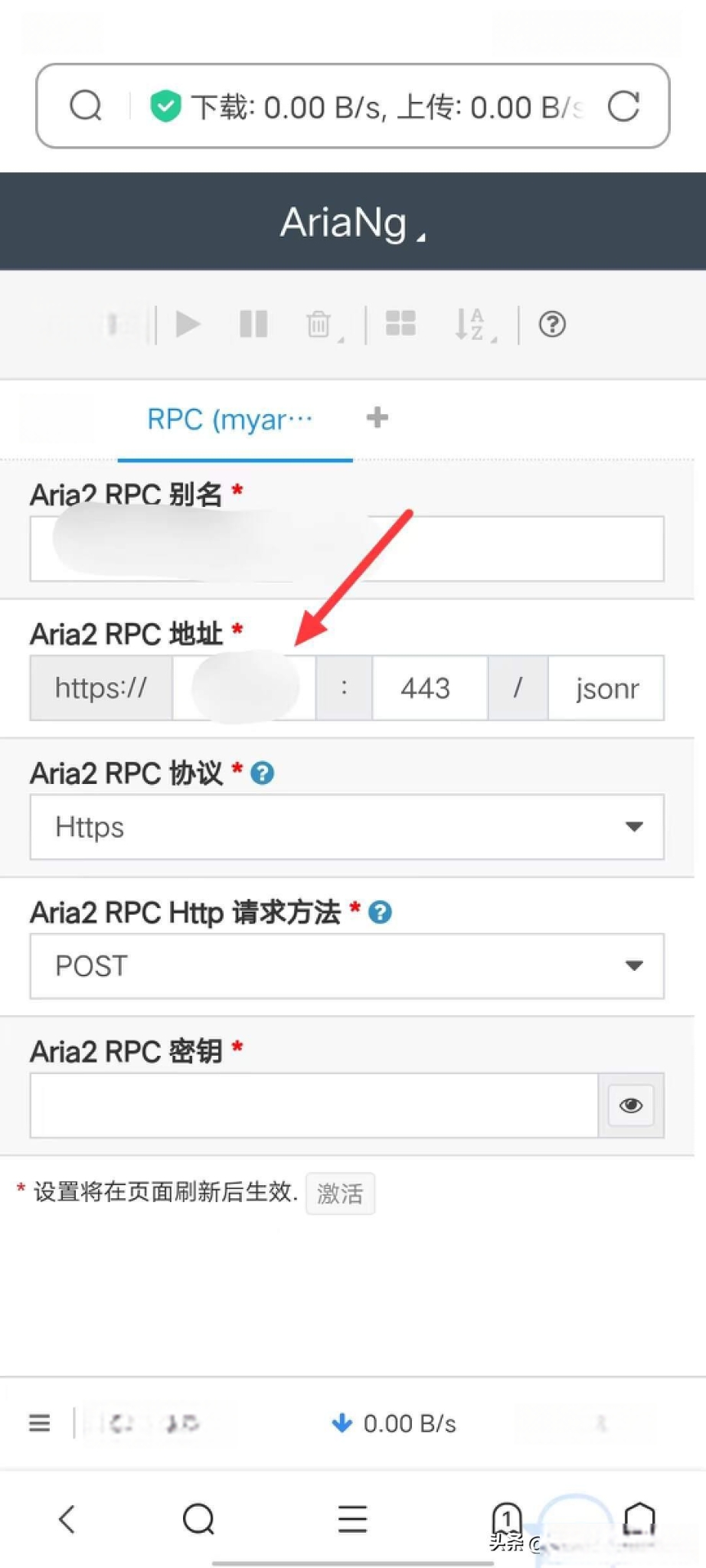
保存生效后,手机浏览器收藏此网页即可,此时浏览器地址框中绿色对勾表明正在https安全远程连接到玩客云里的Aria2;下方Aria2状态也显示绿色的已连接。
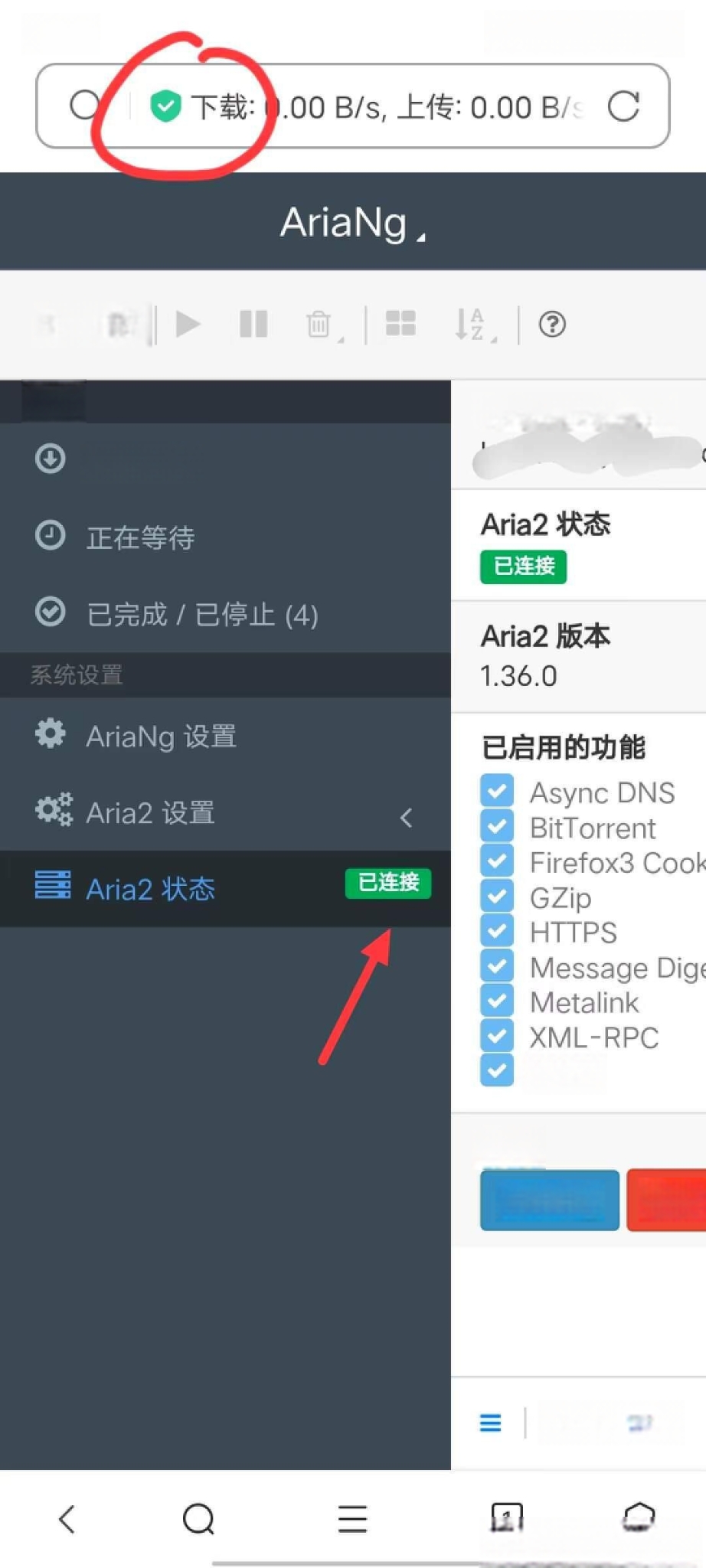
2.3、远程下载体验
此时在我们就可以远程下载视频了。下载速度还不错。
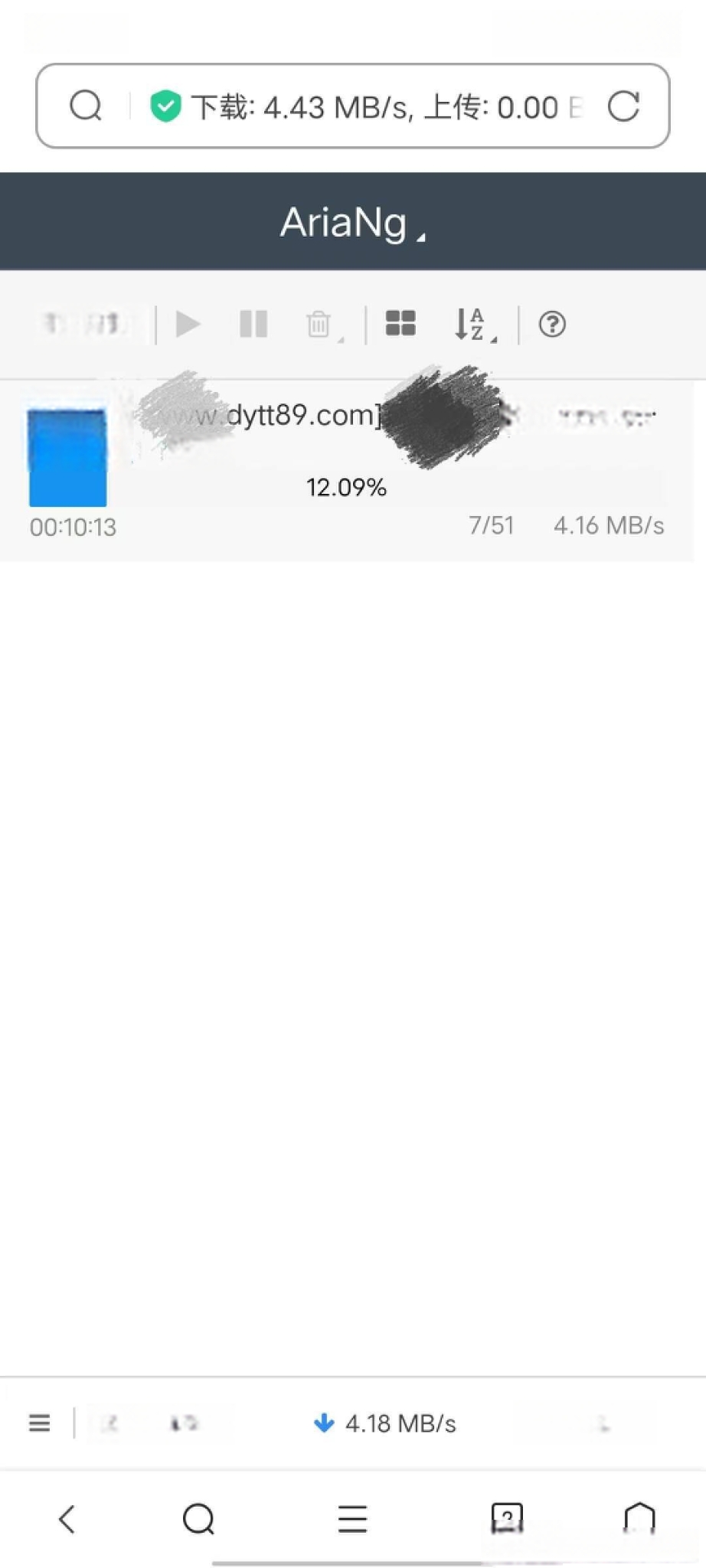
五、局域网网络共享
1、电脑访问玩客云samba
电脑按下windows键+R键打开运行界面,输入玩客云IP,最后点击”确定“r
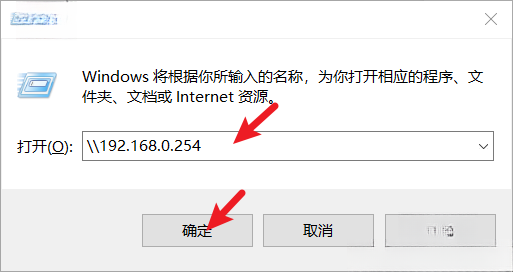
输入默认账号root和密码root
我们就可以看到usb共享文件夹了,点击即可进入
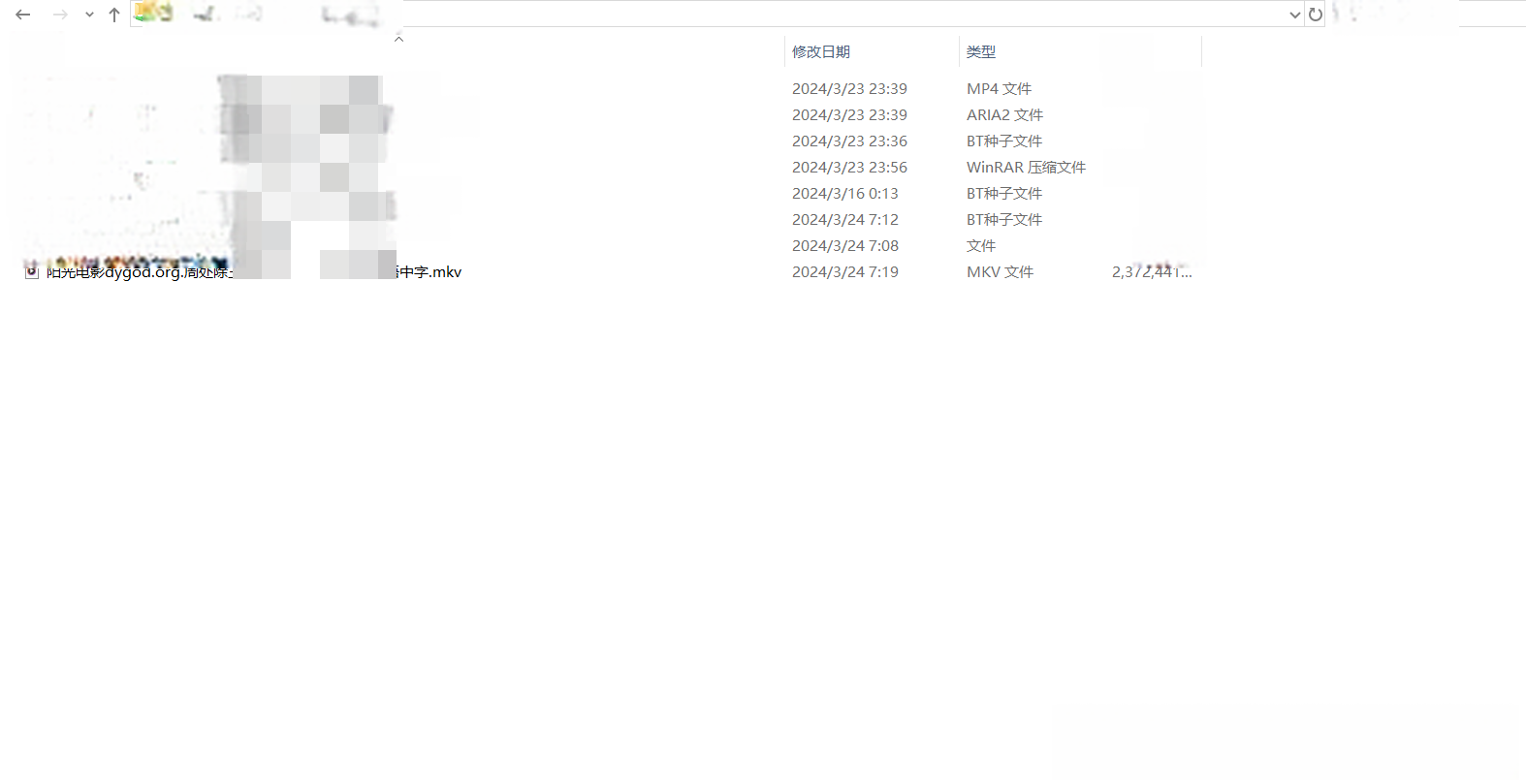
2、电视蓝光播放器访问
我们常用的应用场景往往是电视或蓝光播放器播放玩客云samba内的视频资源。下面我就是kodi播放器为例介绍
点击”添加视频“
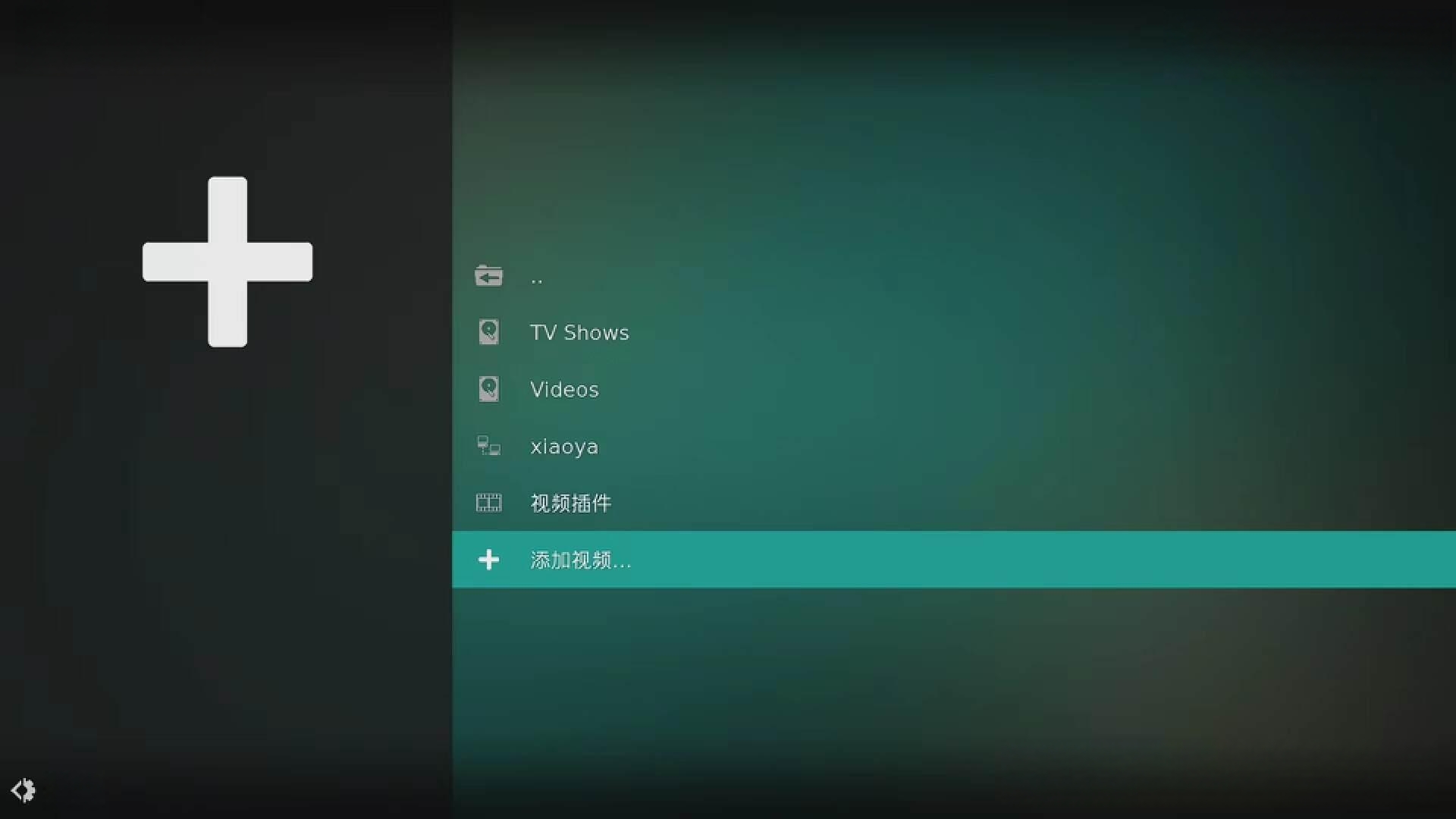
点击”浏览“
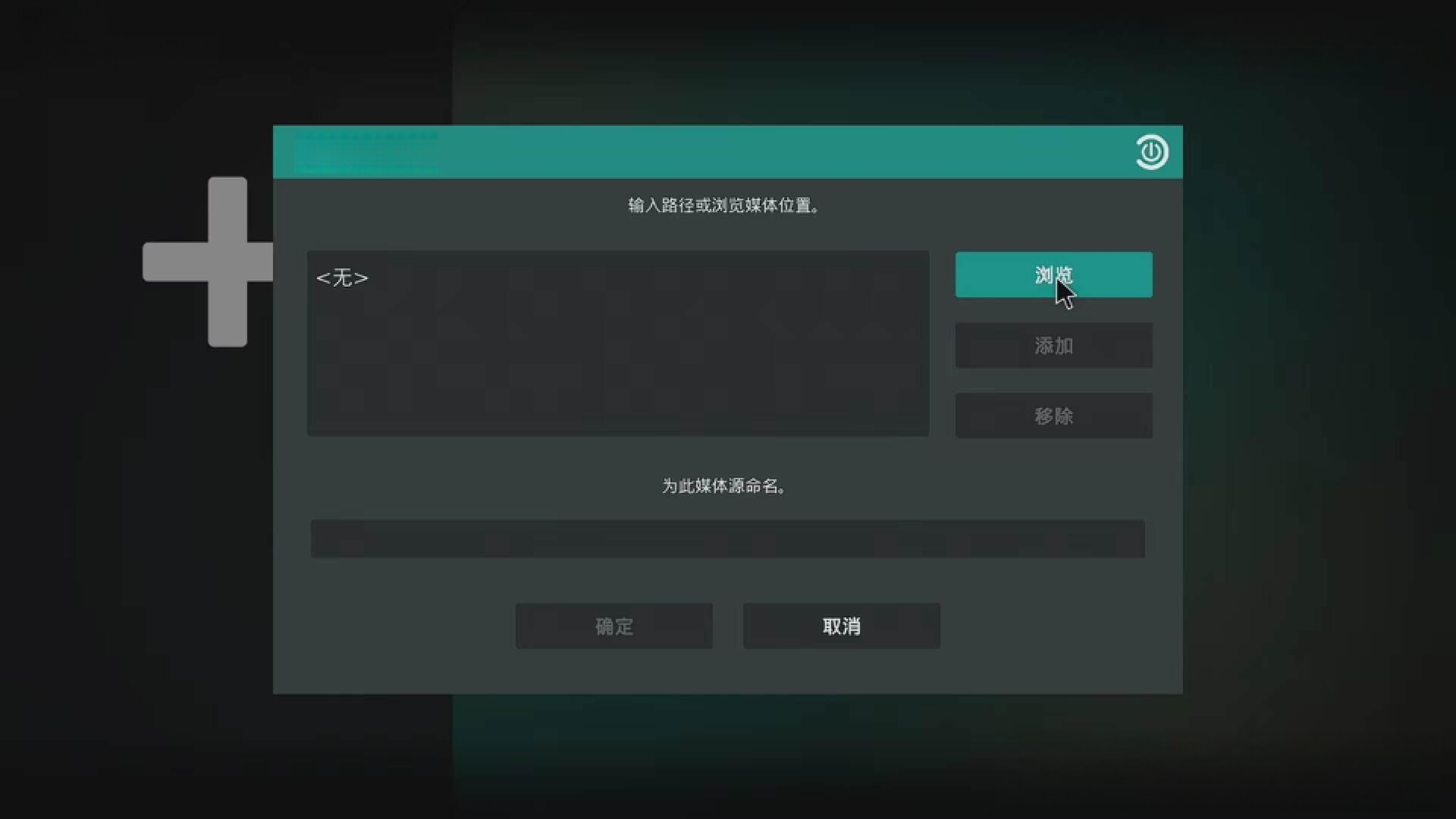
点击”添加网络位置“
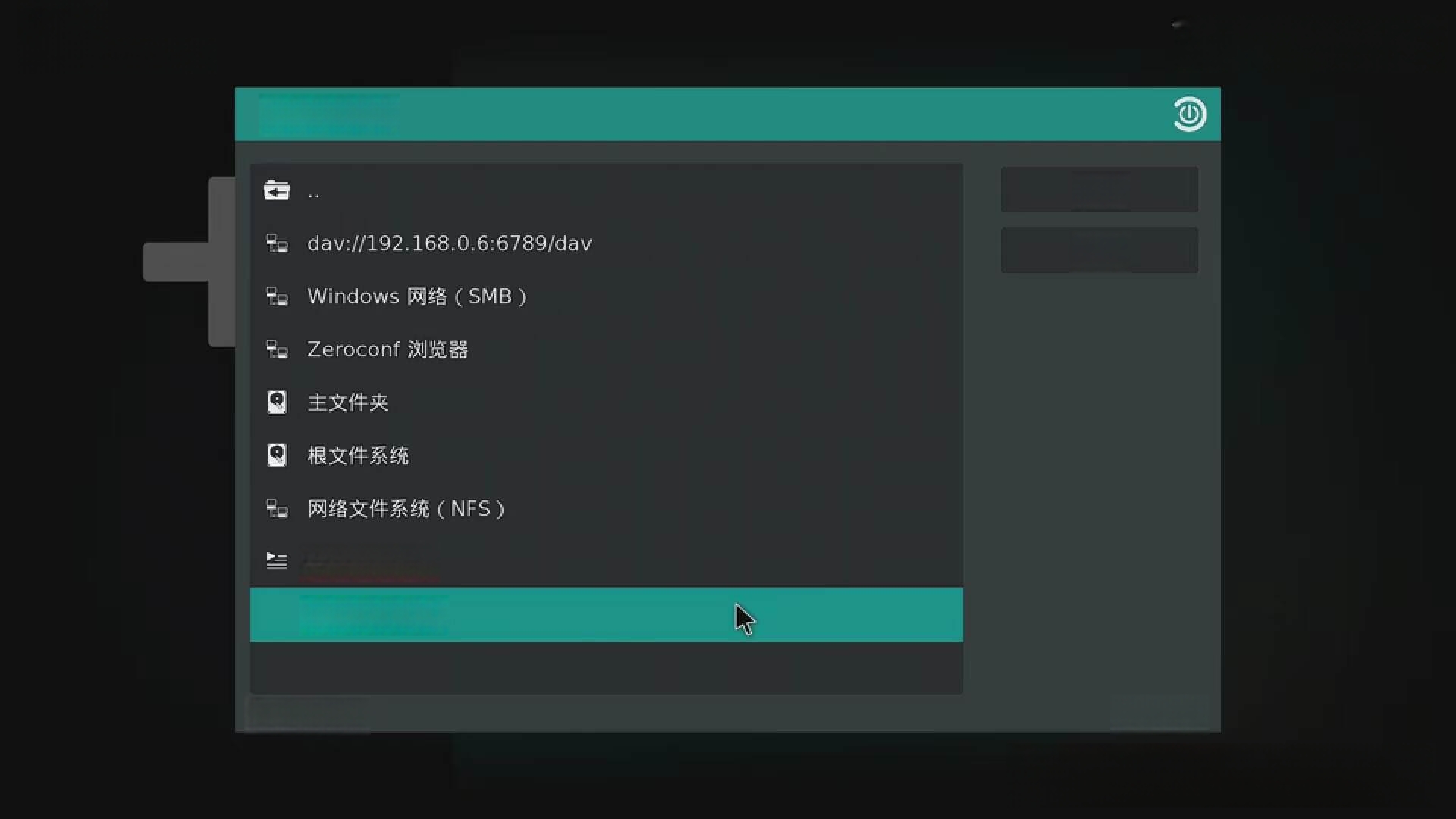
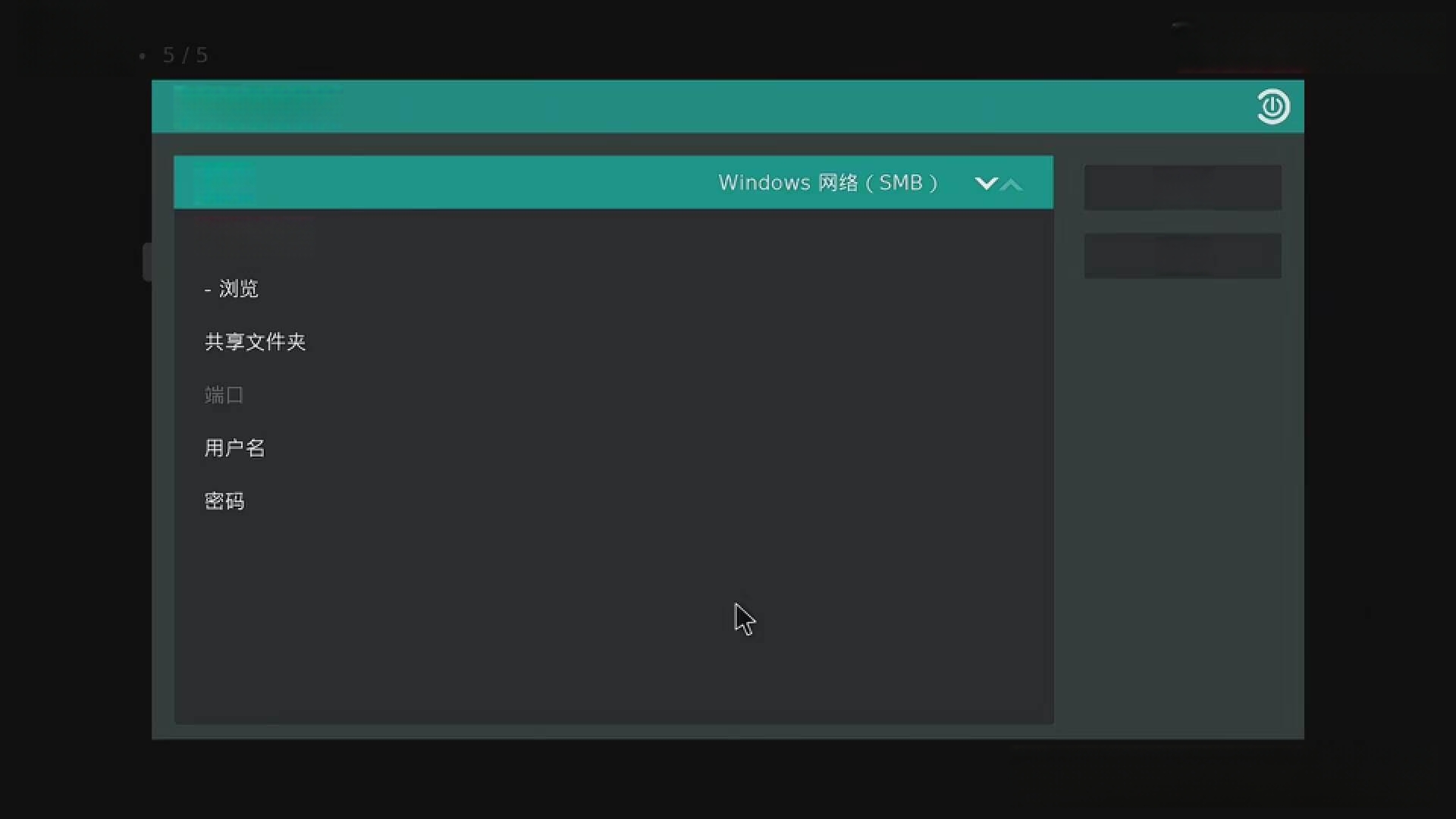
在”服务器名称“输入的IP,然后”用户名“输入”root“,”密码“输入”root“ 。然后点击“确定”

选择刚才添加的”smb://192.168.0.254“(IP根据自己实际情况有变动)
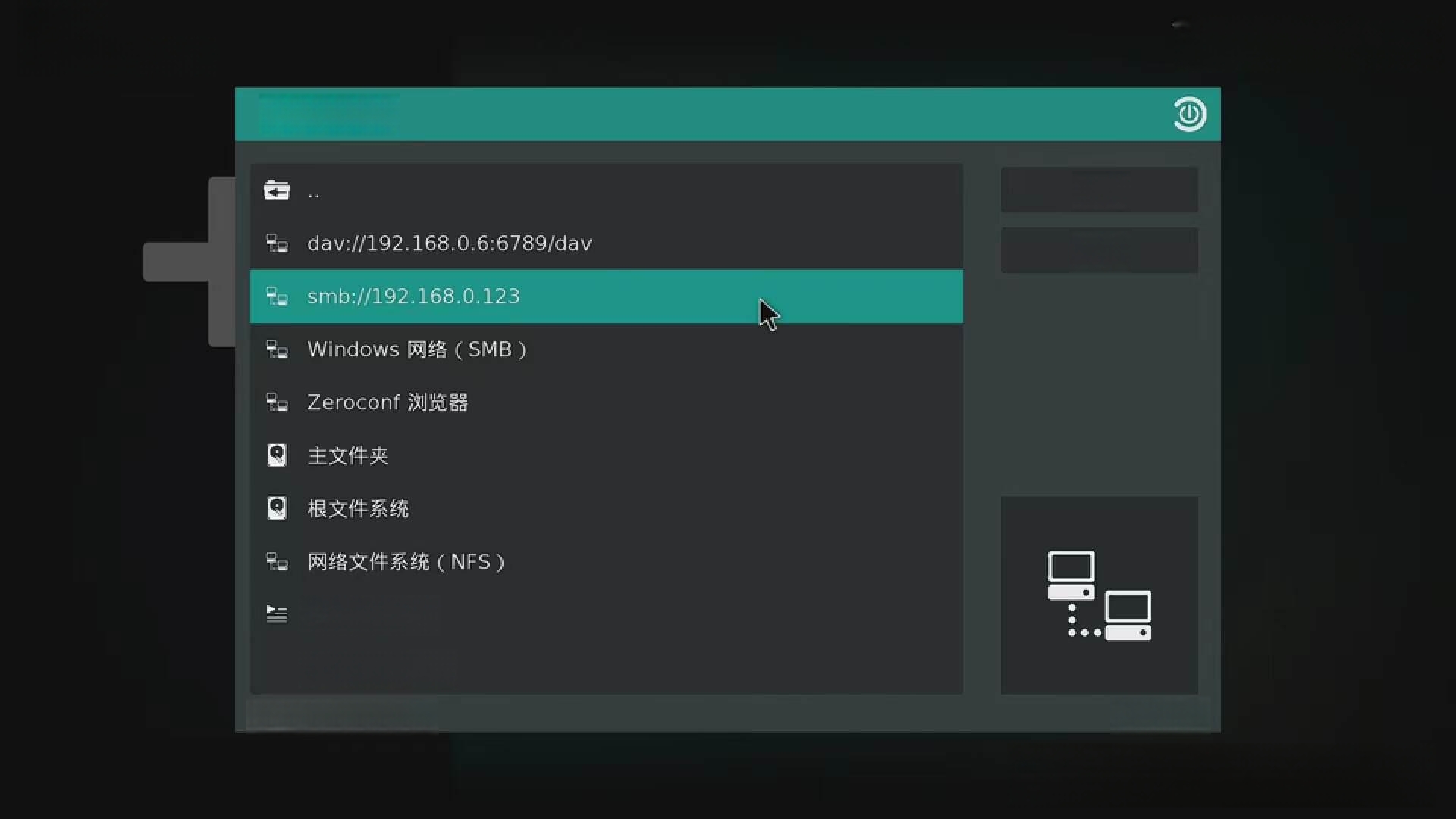
点击”确定“
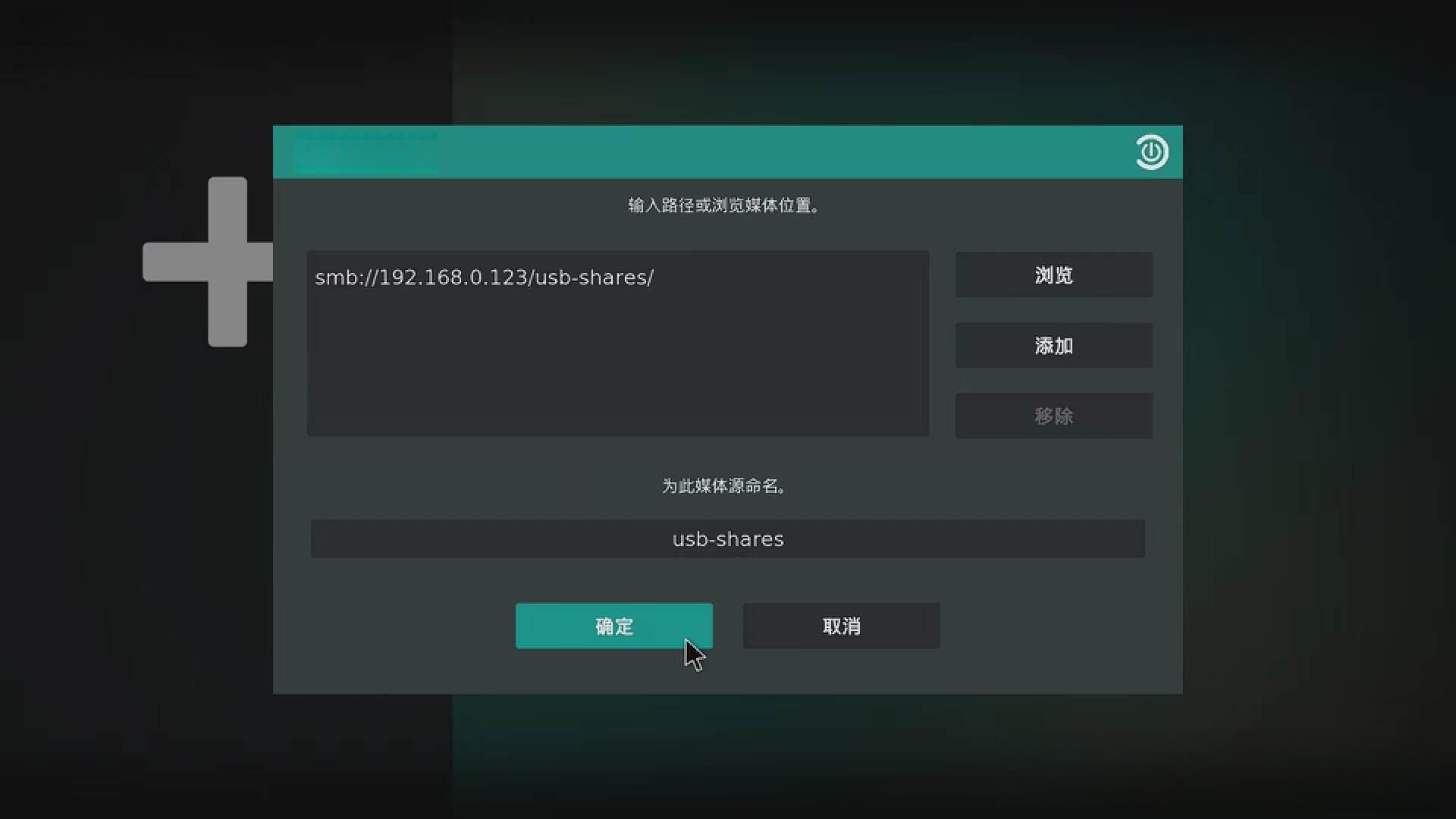
点击”确定“
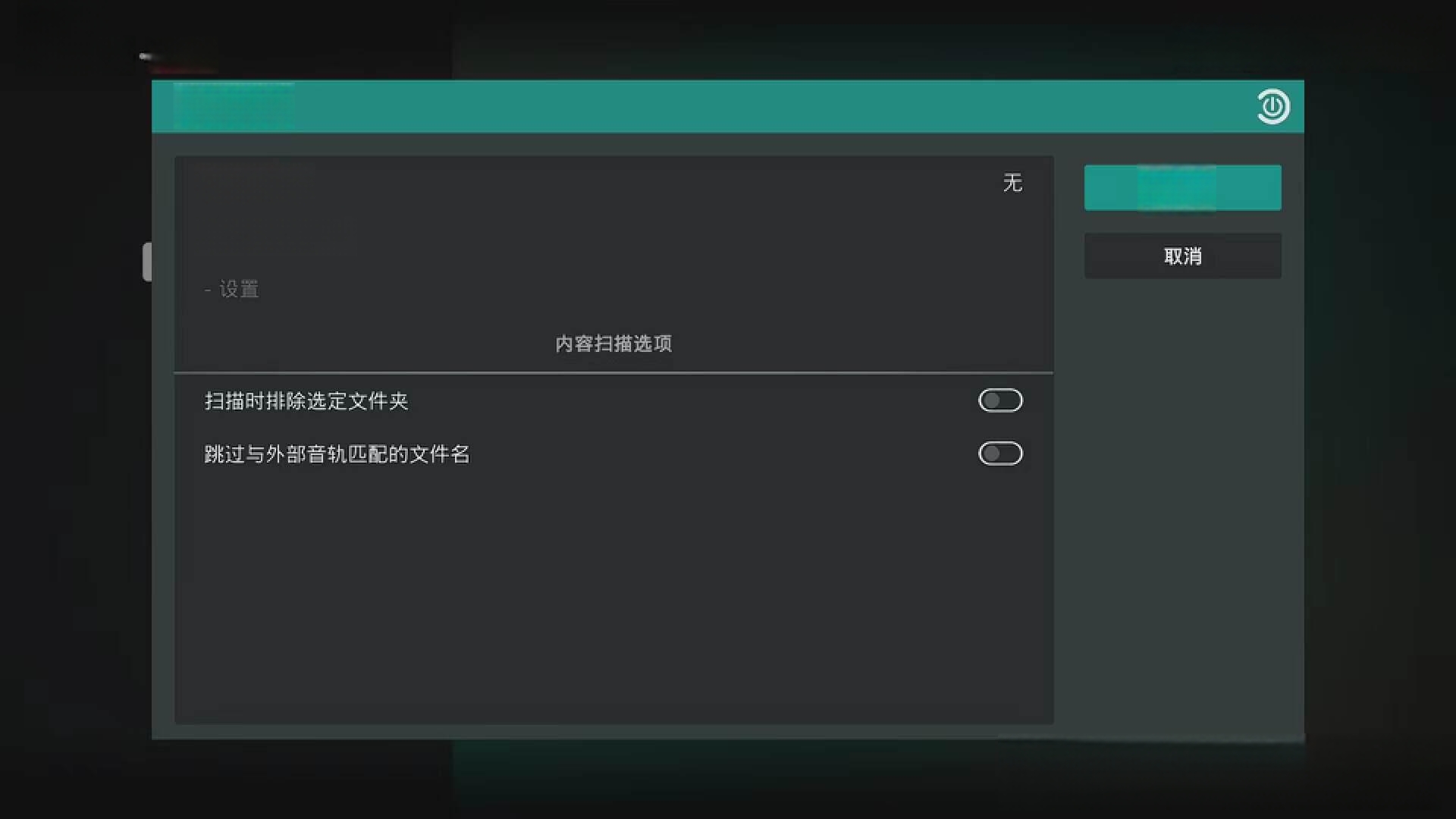
然后我们就可以看到usb-shares文件夹了
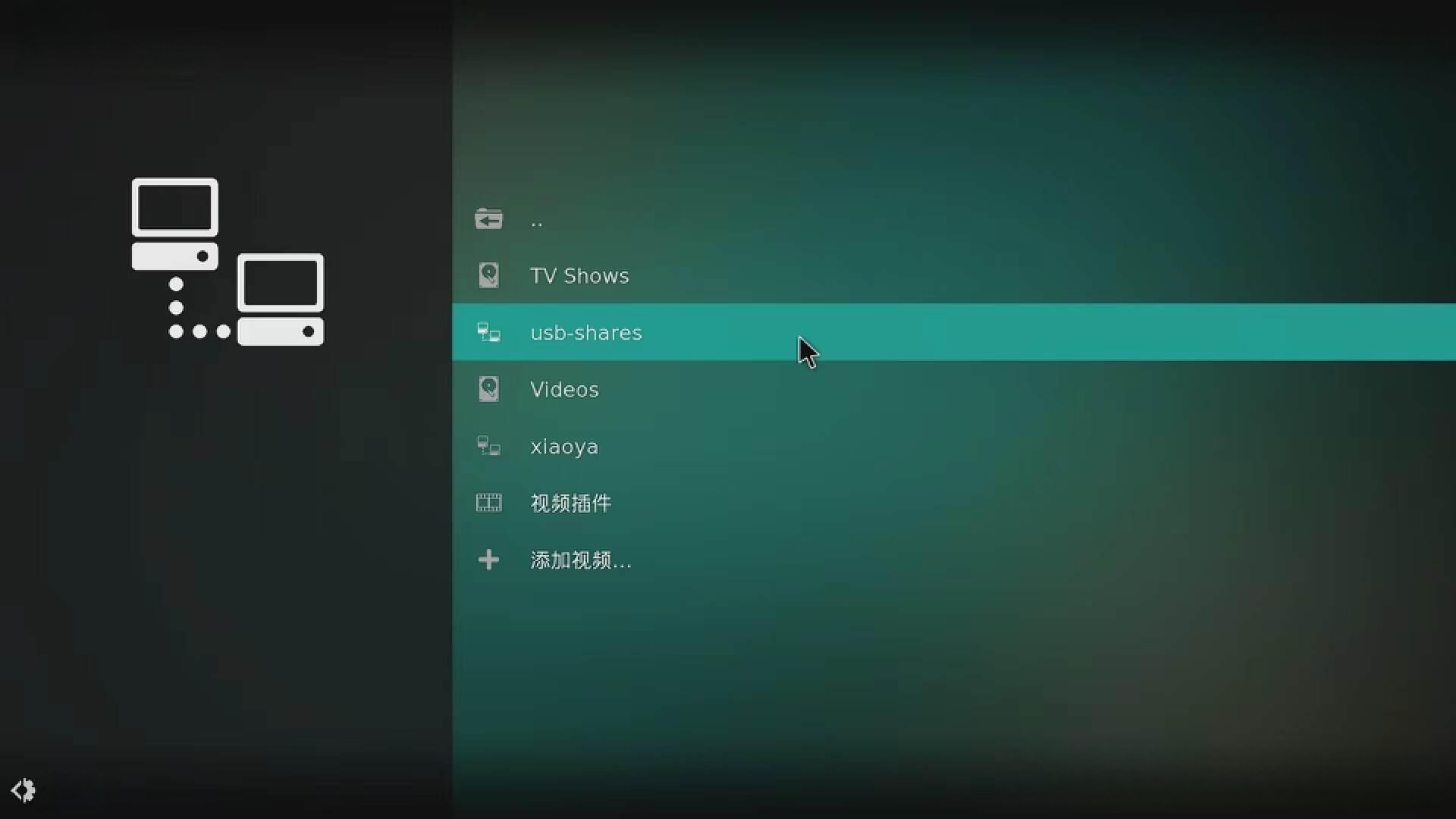
点击进入,我们就可以看到刚才玩客云下载的视频。点击即可播放
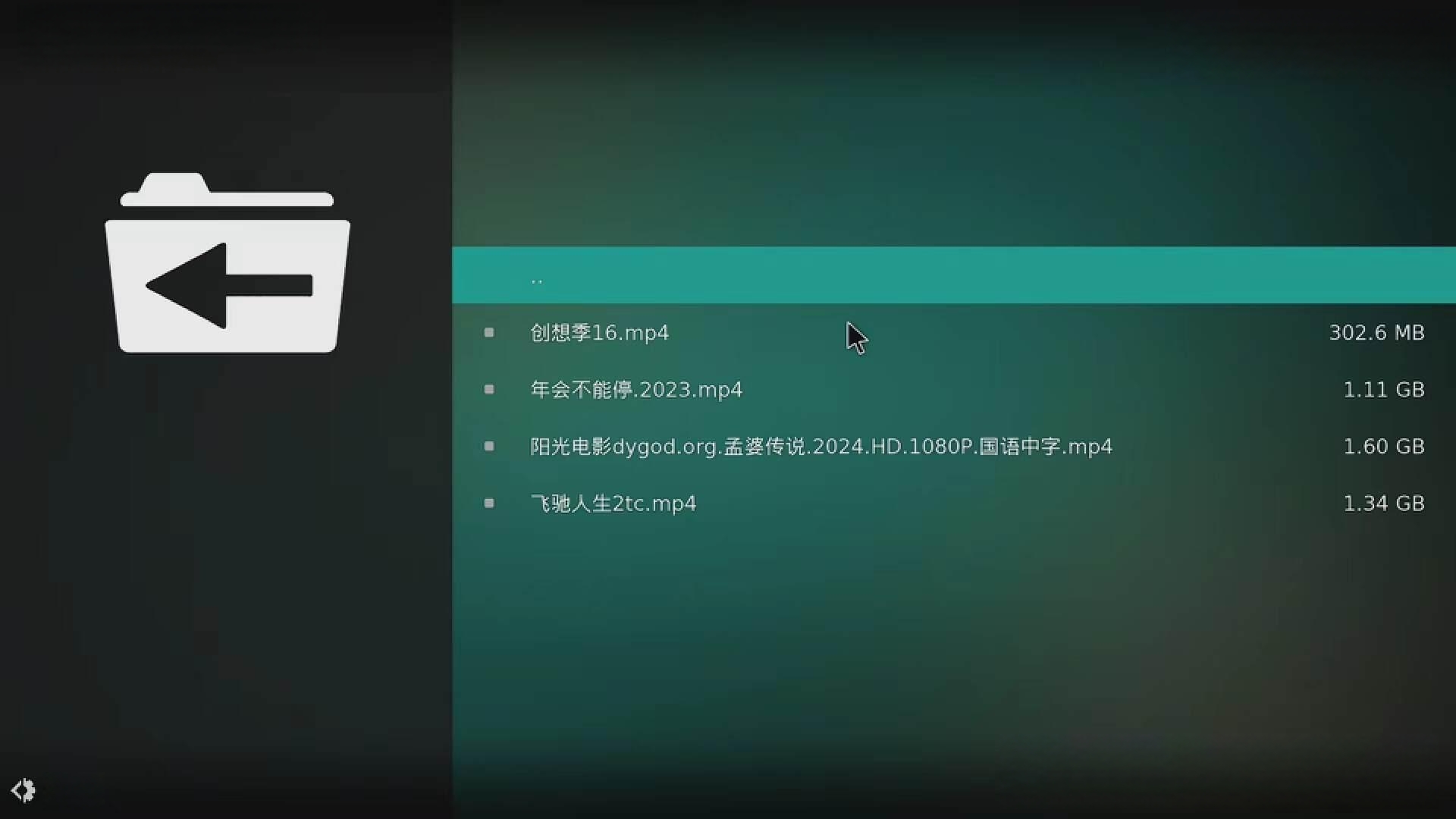
六、远程访问播放视频资源
1、注册映射fliebrower的域名
我们还需要去ddns远程控制台注册一个域名对应filebrower
按照下图注册
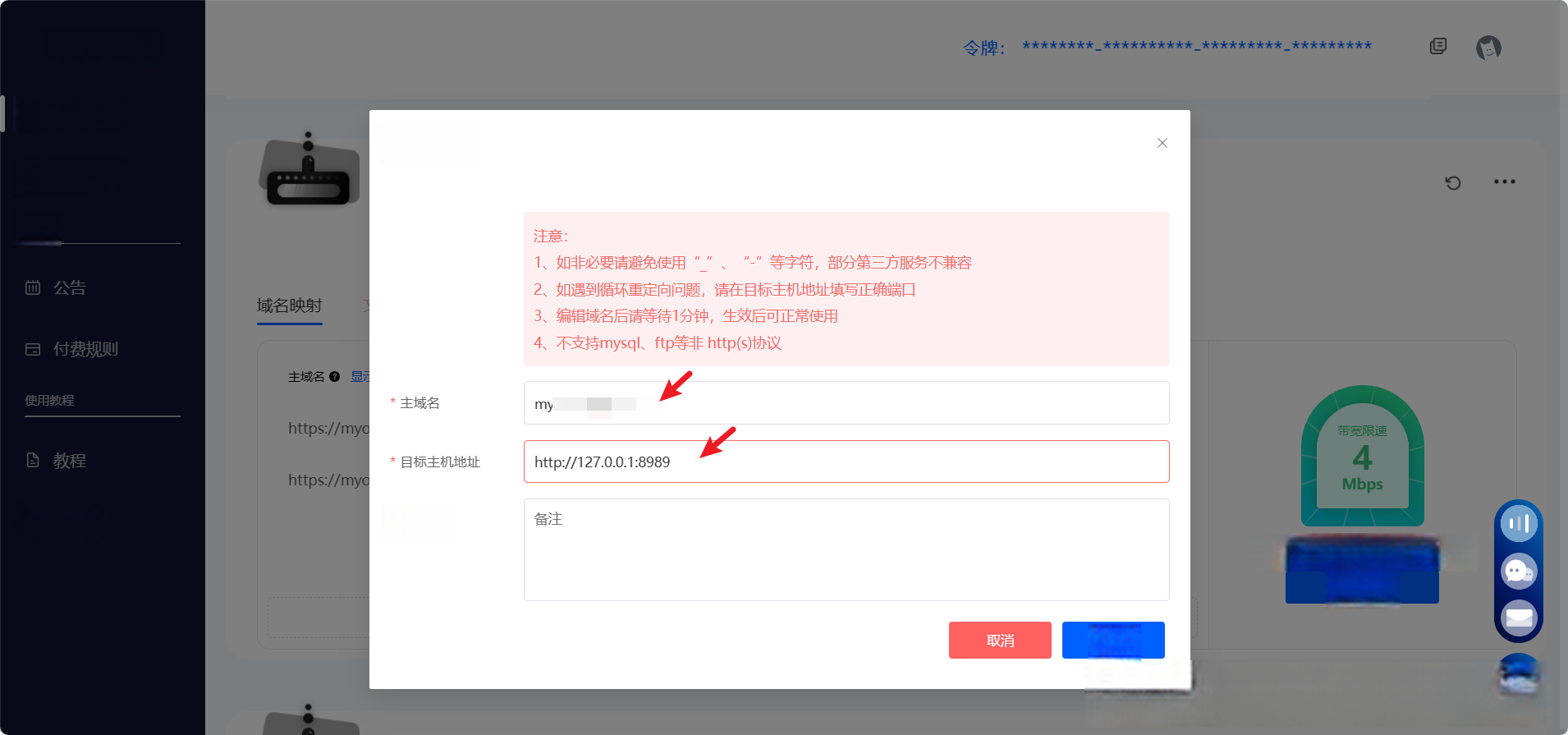
最终我们有了三个域名。一个对应openwrt,用的80端口,一个对应aria2对应6800端口,一个对应filebrower对应8989端口
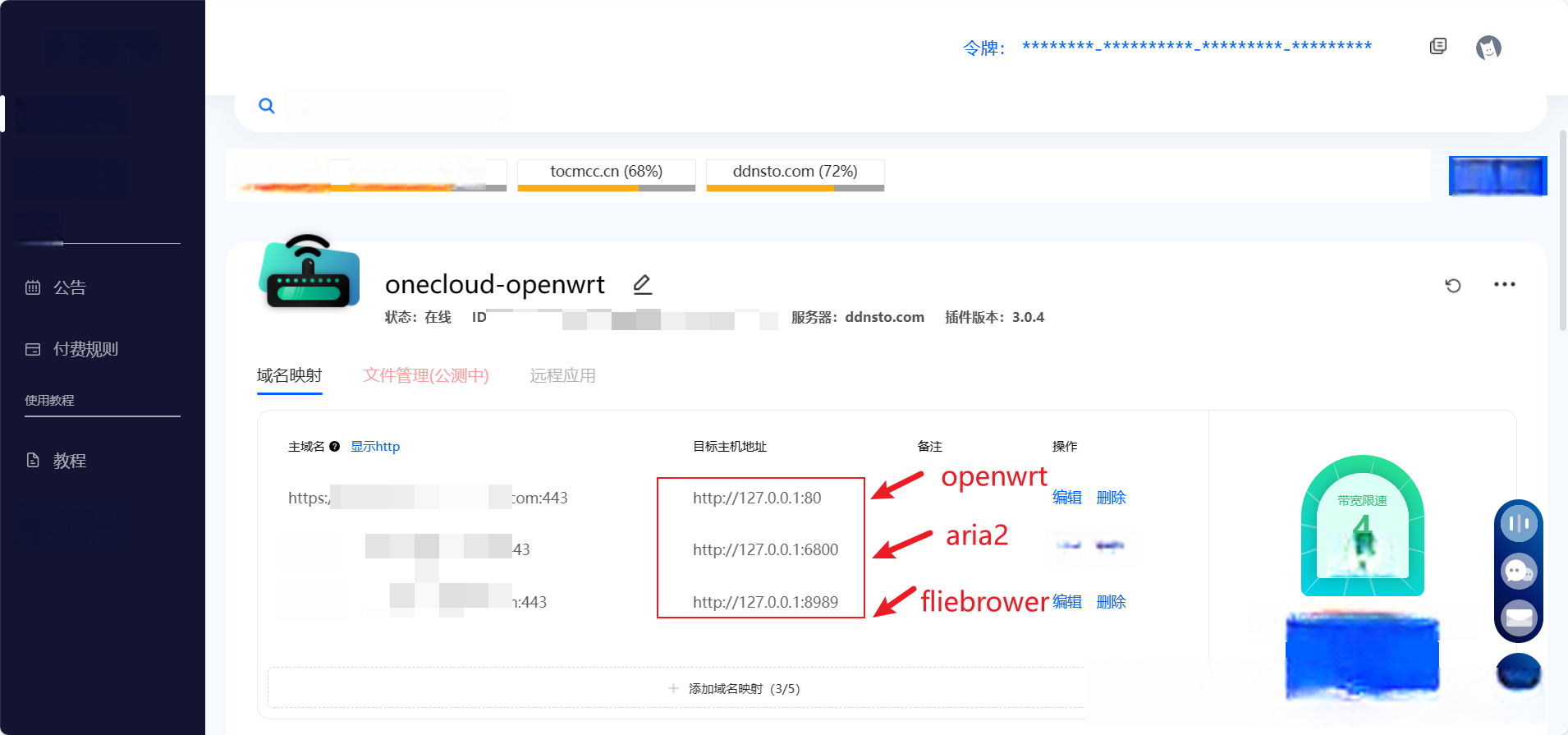
2、远程访问
手机浏览器输入刚才注册filebrower域名即可打开登录页面
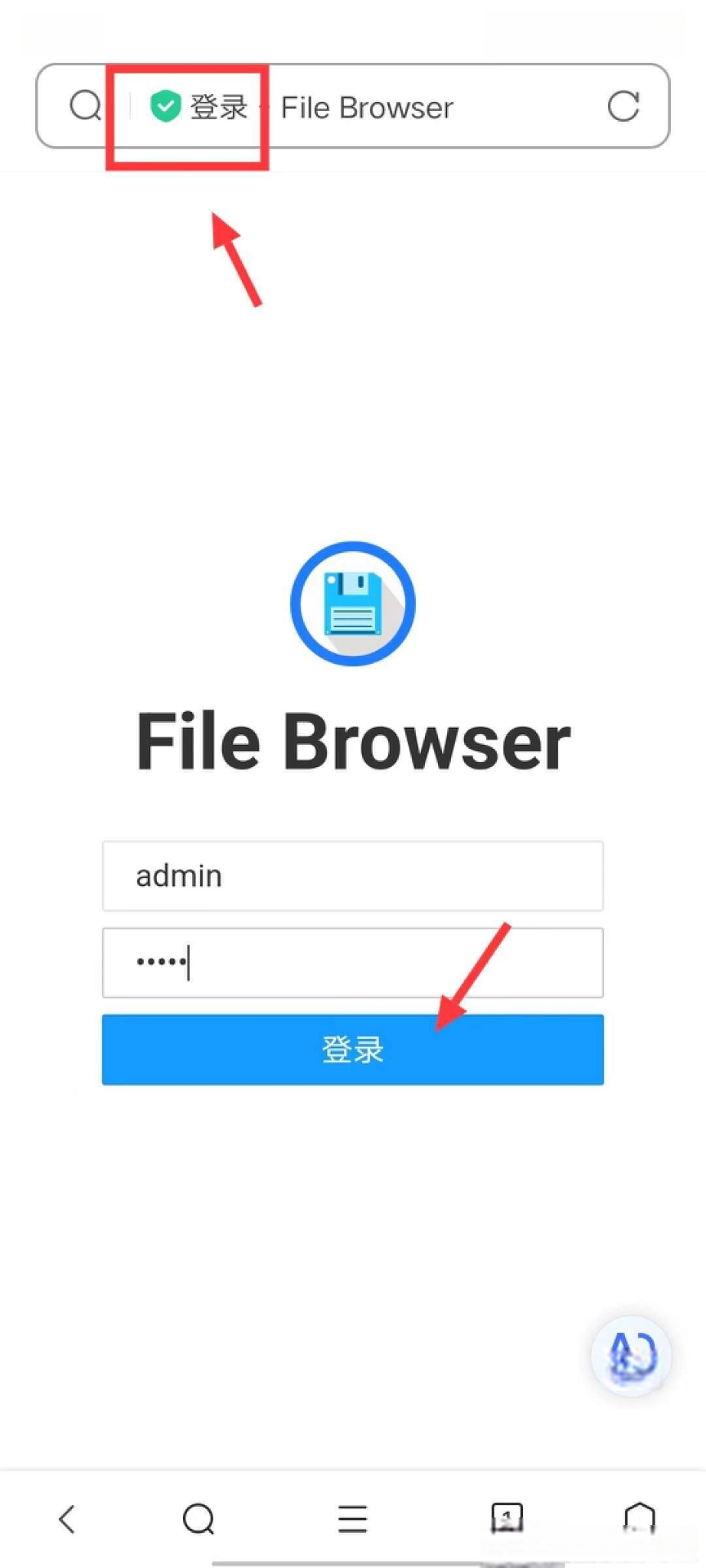
找到你想看的资源点击即可播放
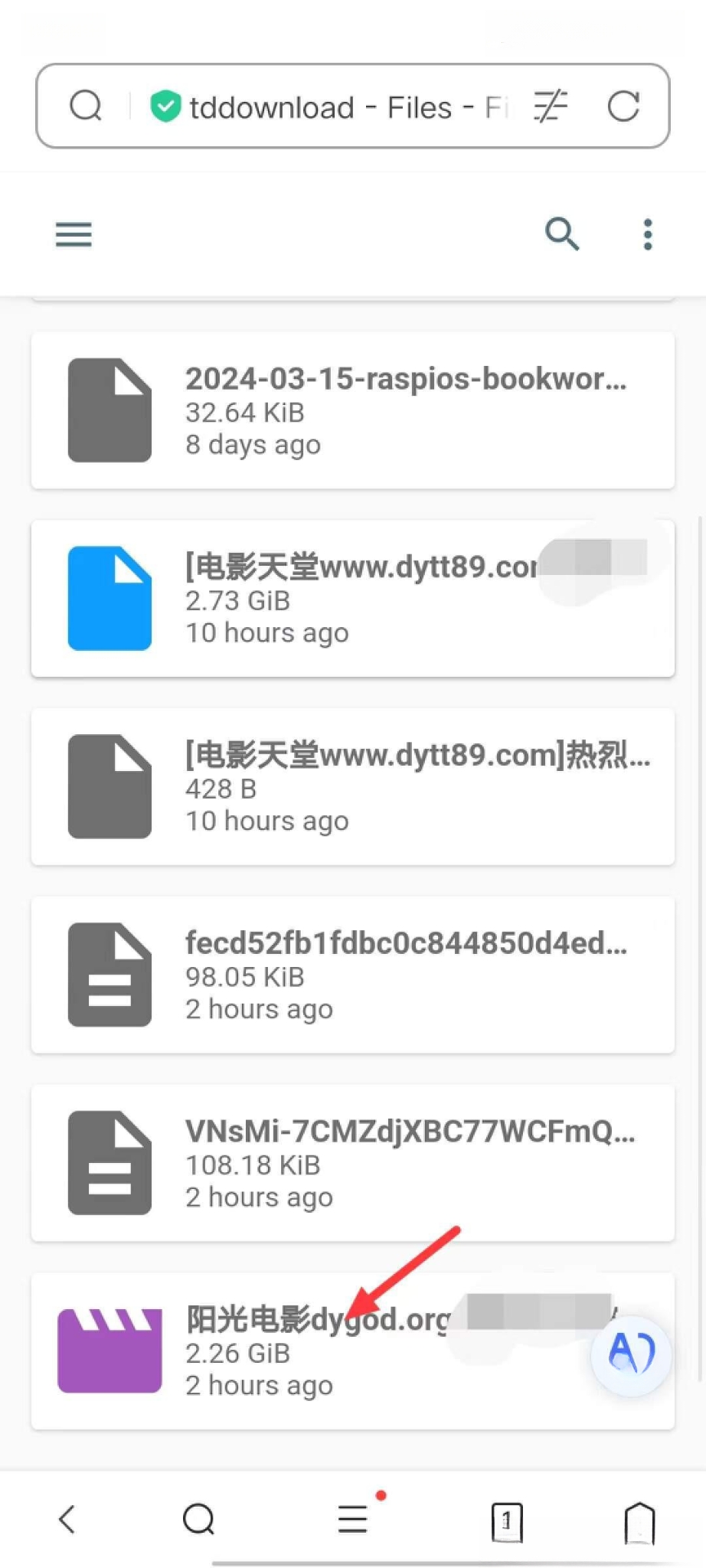
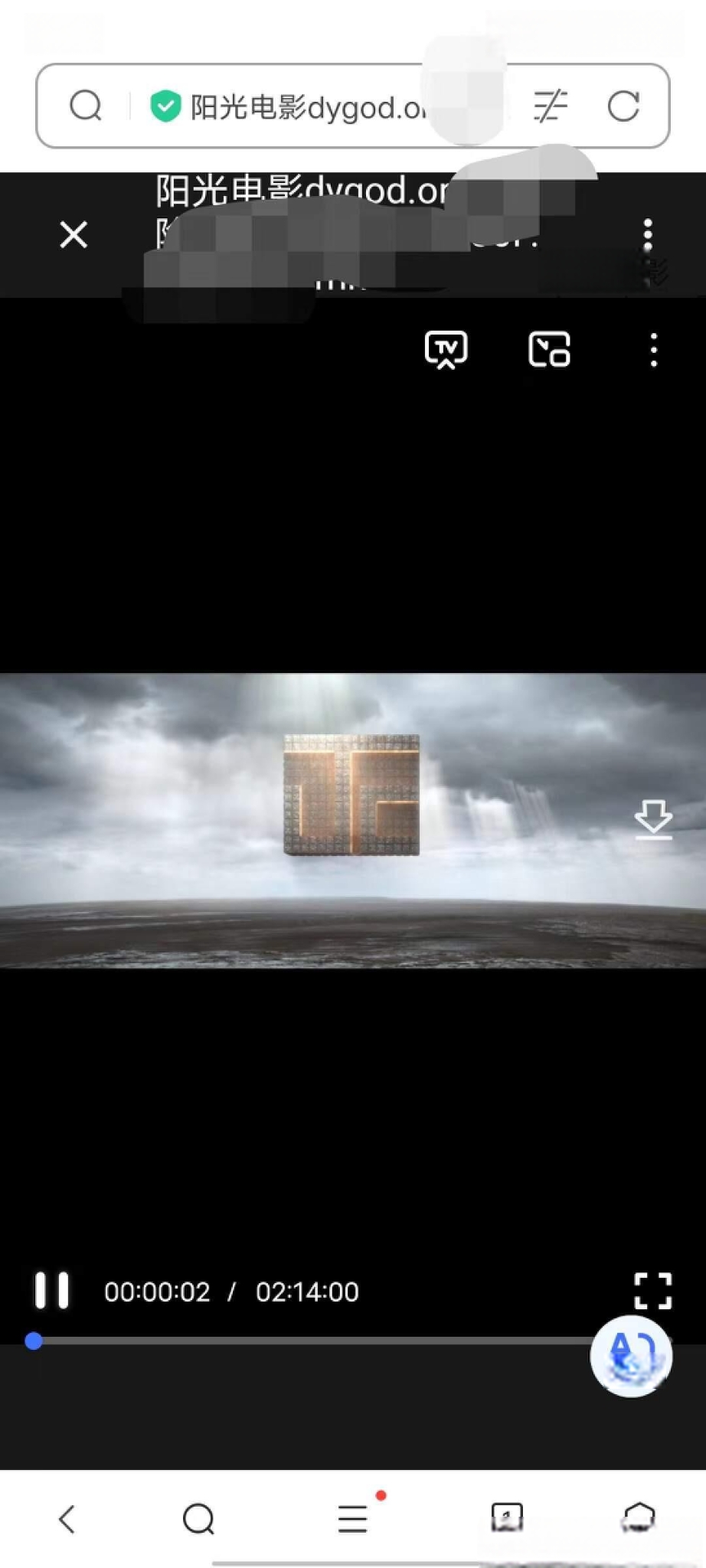
总结
与之前跟大家分享的海纳思hinas方案相比,这次的openwrt方案操作更简单,基本上不用命令行操作,也不需要两次刷机,还支持灵活定制自己需要的功能。玩客云刷openwrt既可以实现远程下载、网络共享、远程访问等轻NAS的基本功能,还保留着openwrt软路由功能。欢迎大家体验反馈
